Como alterar o nome de usuário e o nome de exibição do Twitch

Quer dar um novo começo ao seu perfil do Twitch? Veja como alterar o nome de usuário e o nome de exibição do Twitch com facilidade.
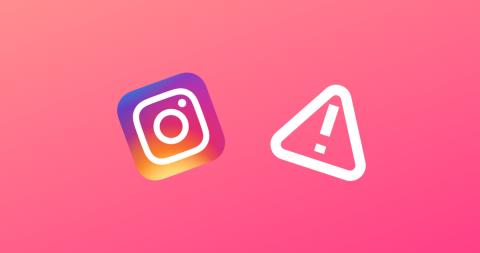
Uma postagem no Instagram não estará completa sem a legenda certa . Com legendas, sua postagem tende a obter mais interação de seus seguidores. No entanto, recentemente nos deparamos com um problema em que as legendas não apareciam em nossas postagens no Instagram. Se você enfrentou um problema semelhante, este guia é para você.
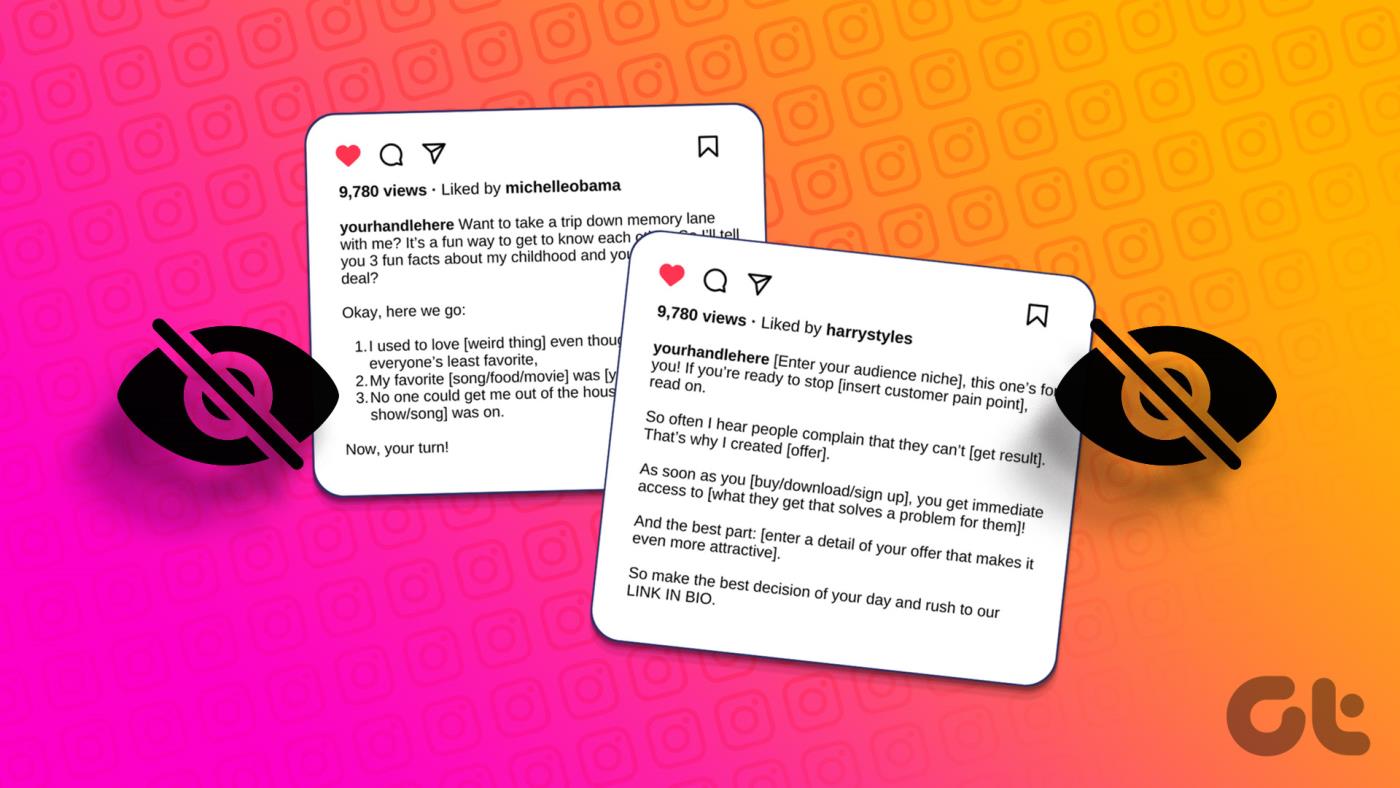
Se você está se perguntando por que devo ver legendas no Instagram, há muitos motivos. Fizemos questão de listar todos eles. Além disso, também mencionamos como você pode resolver o problema das legendas que não funcionam no Instagram. Vamos começar.
Não, talvez você não tenha esquecido de adicionar legendas ao Instagram; em vez disso, elas foram removidas pela própria plataforma de mídia social. Mas por que? Pode ser por qualquer um dos seguintes motivos:
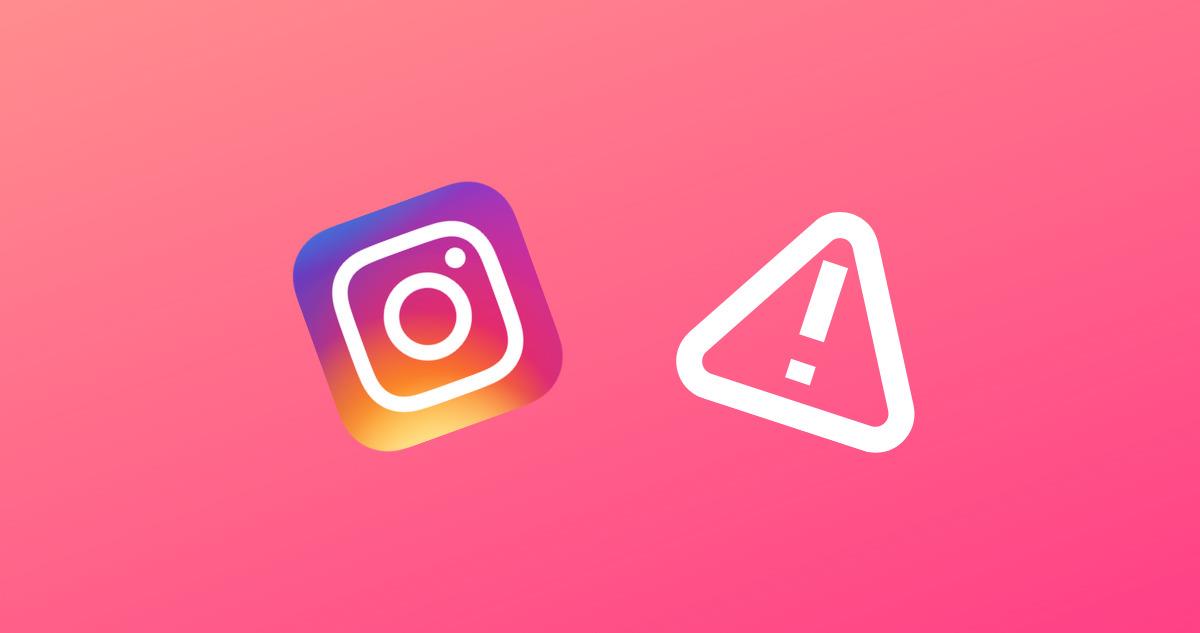
Agora que você sabe por que não consegue ver as legendas nos Reels e nas postagens do Instagram, é hora de conferir essas 10 soluções que o ajudarão a resolver o problema.
Antes de examinar as correções, vamos tentar adicionar a legenda mais uma vez seguindo os pontos listados acima.
Passo 1: abra o Instagram e abra a postagem à qual deseja adicionar uma legenda.
Passo 2: Toque nos três pontos acima da sua postagem.
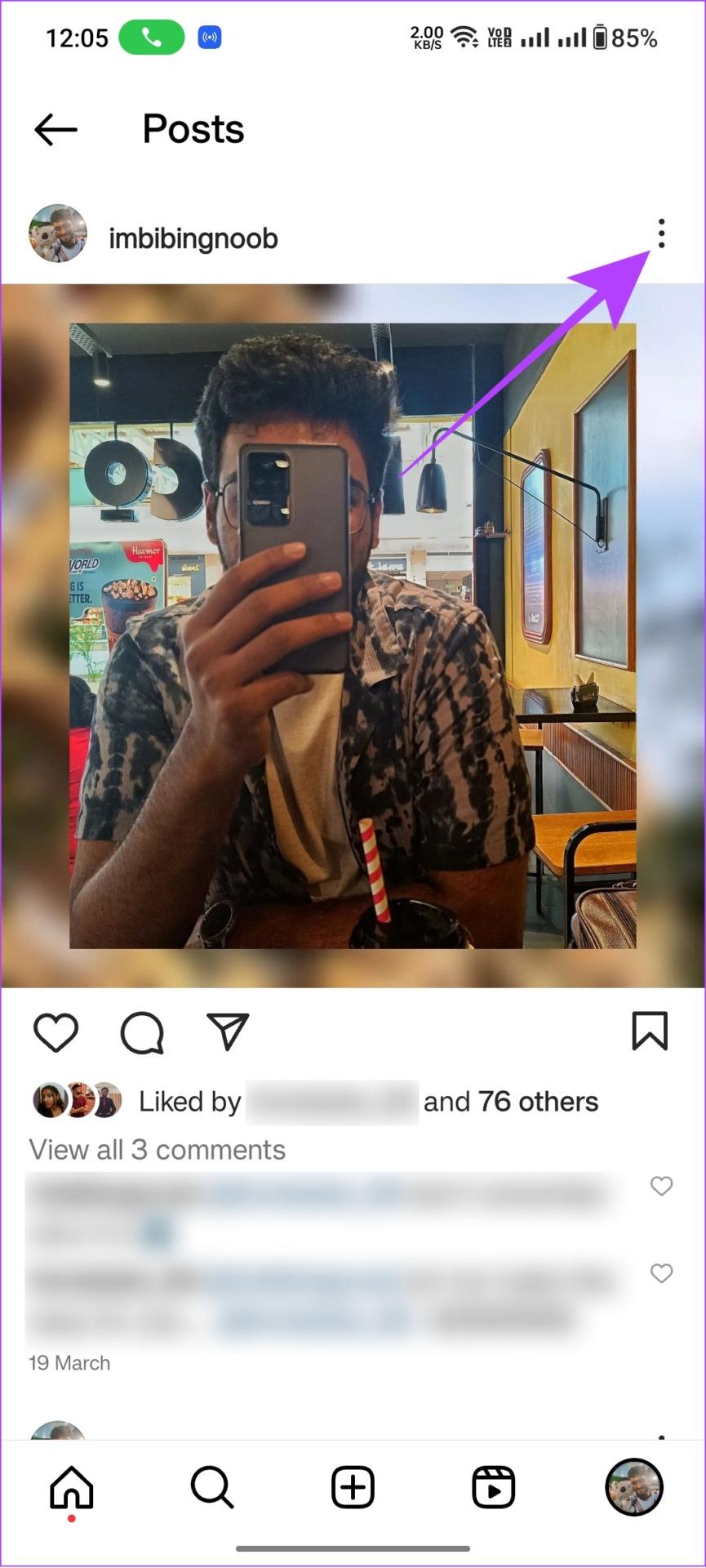
Etapa 3: Em seguida, toque em Editar.
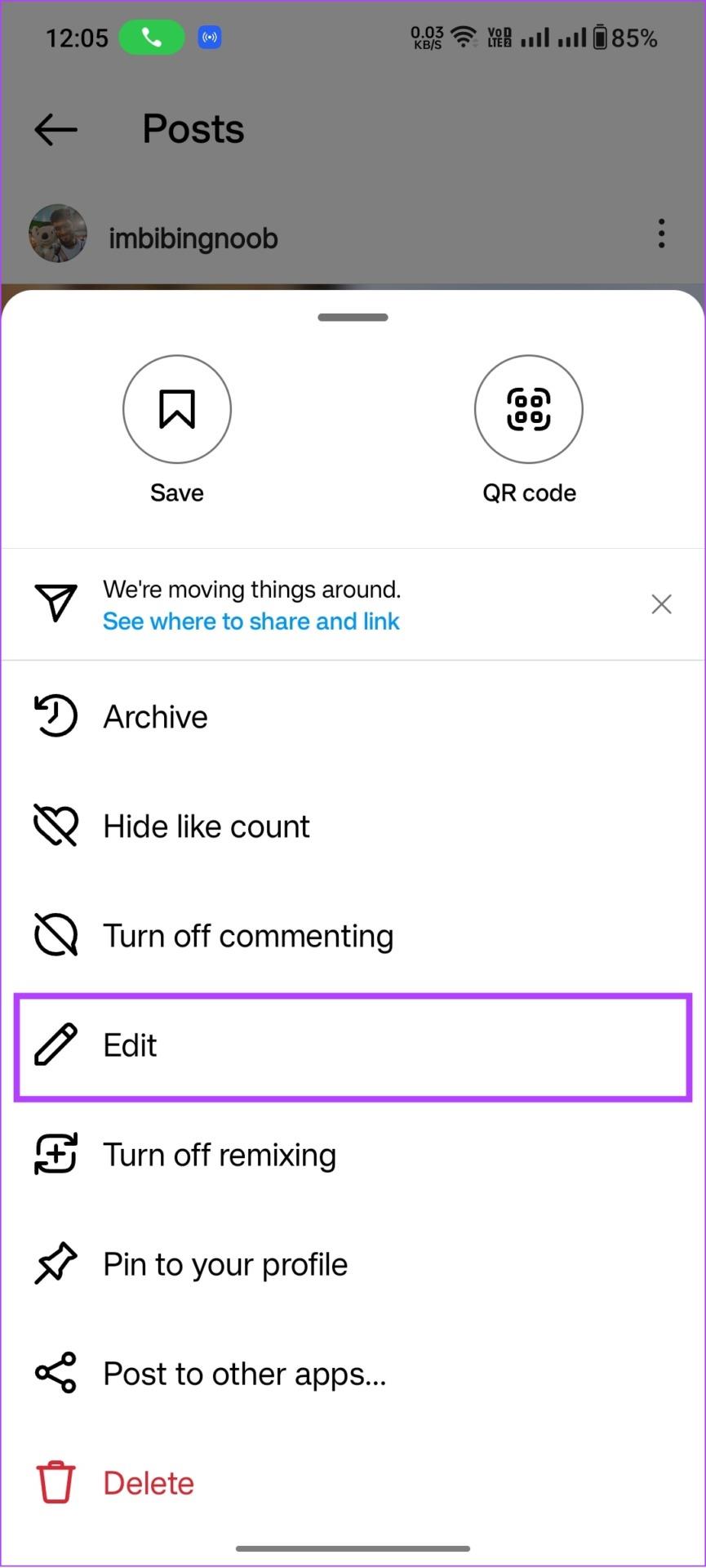
Passo 4: adicione a legenda e toque no ícone ✔️.
Nota: Se você estiver usando o Instagram no iPhone ou na web, a última opção será Concluído ou Salvar para Instagram Lite.
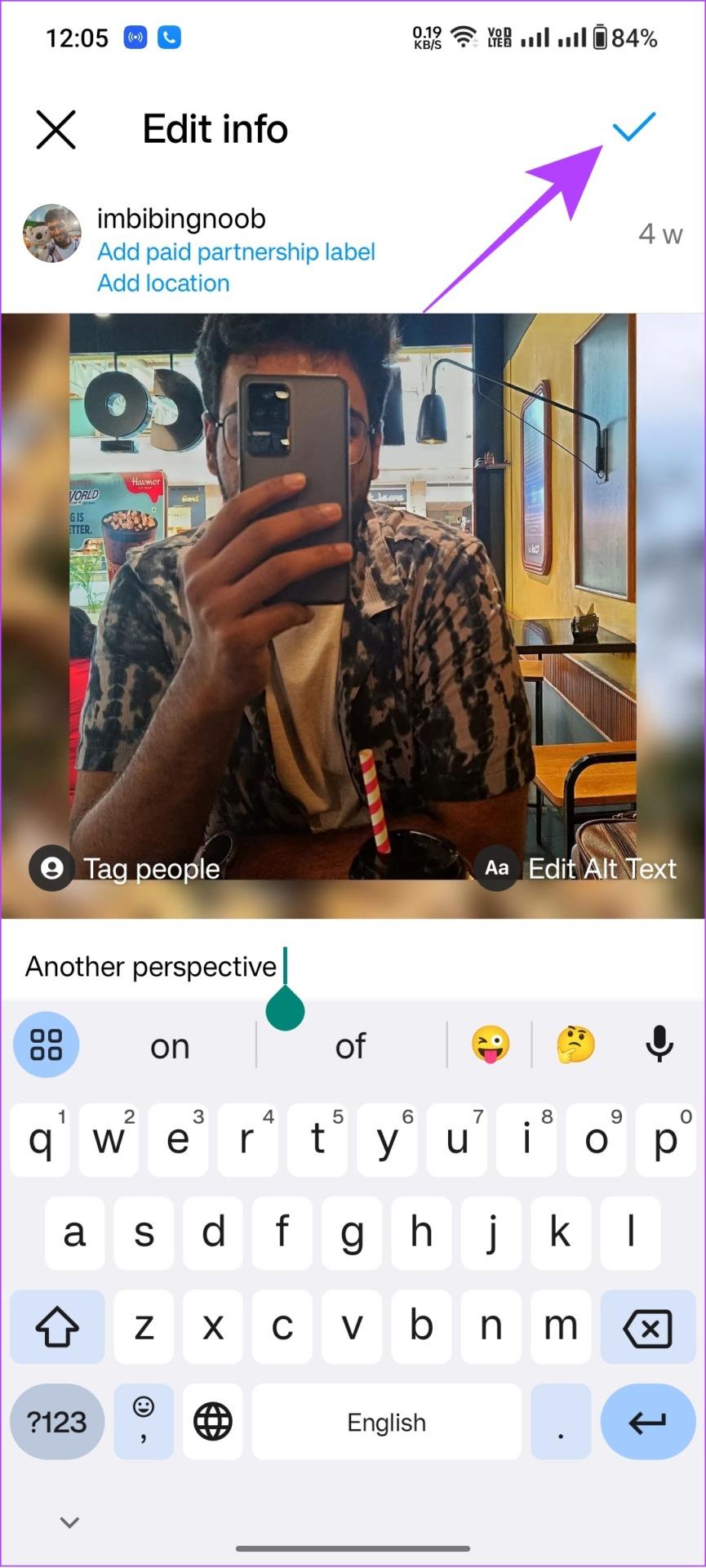
2. Atualize o feed do Instagram
Para reduzir o tempo de carregamento do feed, o Instagram exibe o conteúdo da sua sessão anterior, que pode ter algumas postagens sem legenda, ou o Instagram pode não ter carregado totalmente os dados completos sobre a postagem.
Pode ser por isso que as legendas não aparecem nas suas postagens do Instagram. Então, vamos atualizar seu feed do Instagram:
Passo 1: Abra o Instagram no seu dispositivo.
Passo 2: Toque e segure a parte superior do seu feed e puxe-o para baixo.
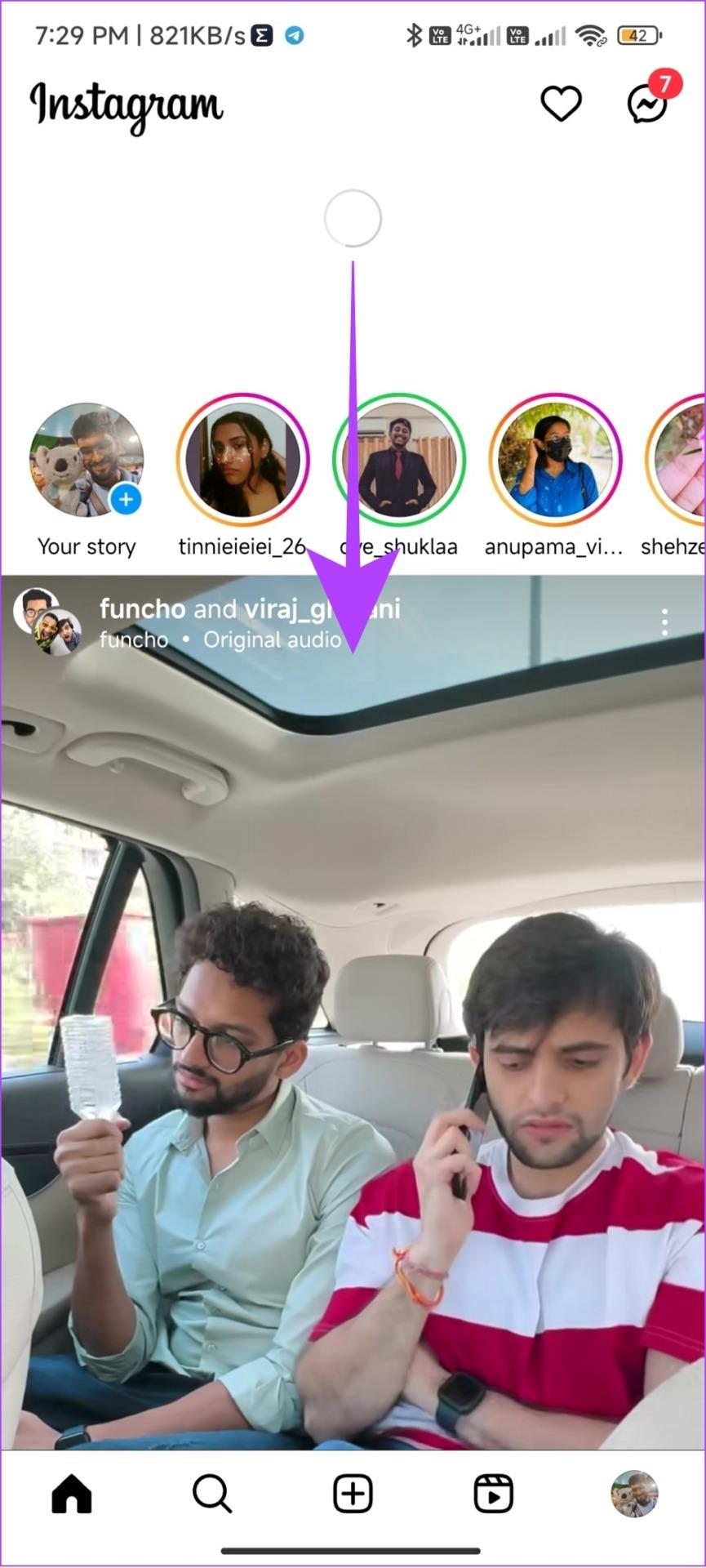
Passo 2: Aguarde alguns segundos.
Depois de ver o novo feed, veja se consegue identificar as legendas desaparecidas.
Quando você força o encerramento de um aplicativo, ele limpa todos os arquivos temporários e abre espaço para novos.
Se você é alguém que sempre mantém o Instagram em segundo plano, é sempre melhor forçar o encerramento do aplicativo em segundo plano, pois isso encerrará a sessão atual e os arquivos temporários por enquanto. Assim, evitando que problemas como legendas do Instagram não funcionem.
Forçar o encerramento do Instagram no iPhone
Passo 1: Abra o App Switcher deslizando um pouco para cima na tela inicial.
Etapa 2: deslize de baixo para cima no aplicativo Instagram
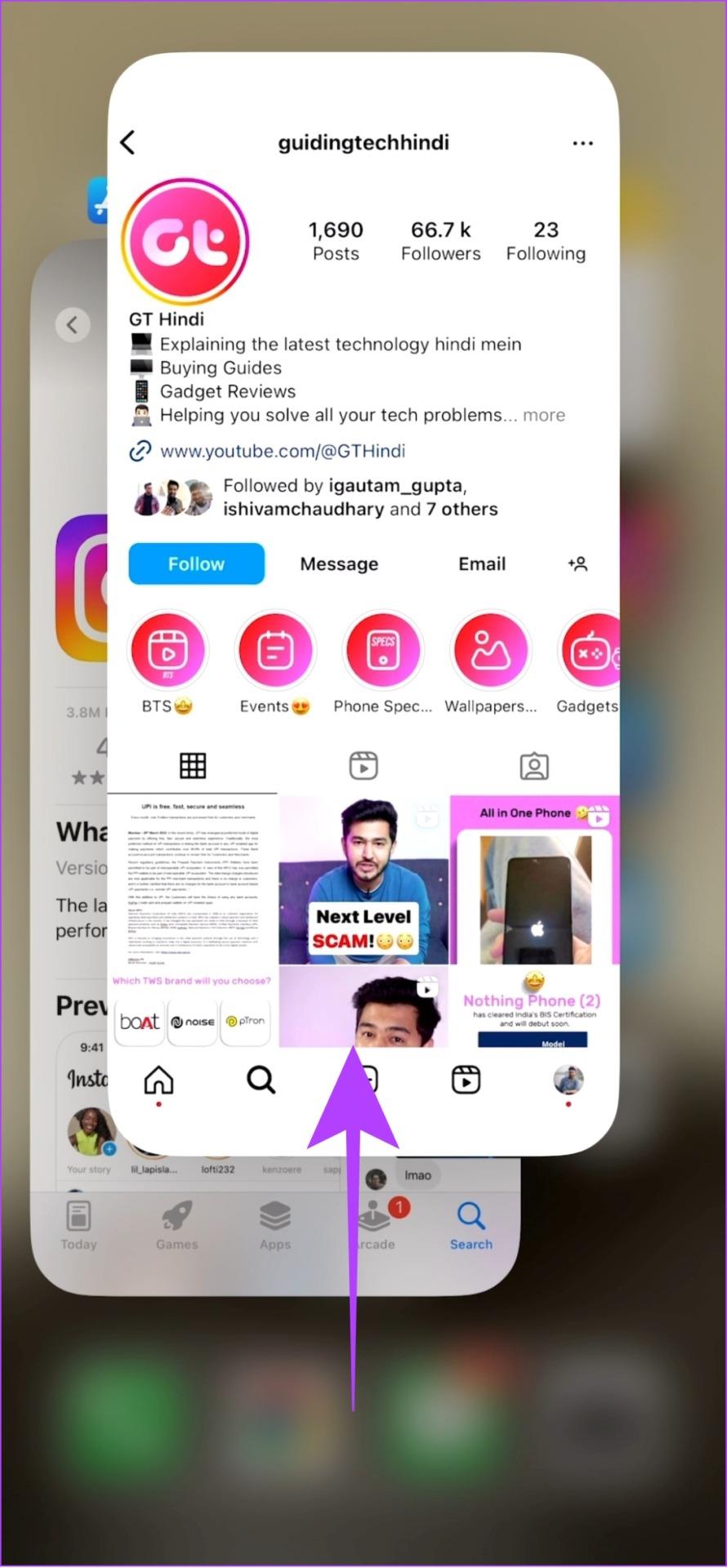
Passo 1: Vá para Configurações > Aplicativos.
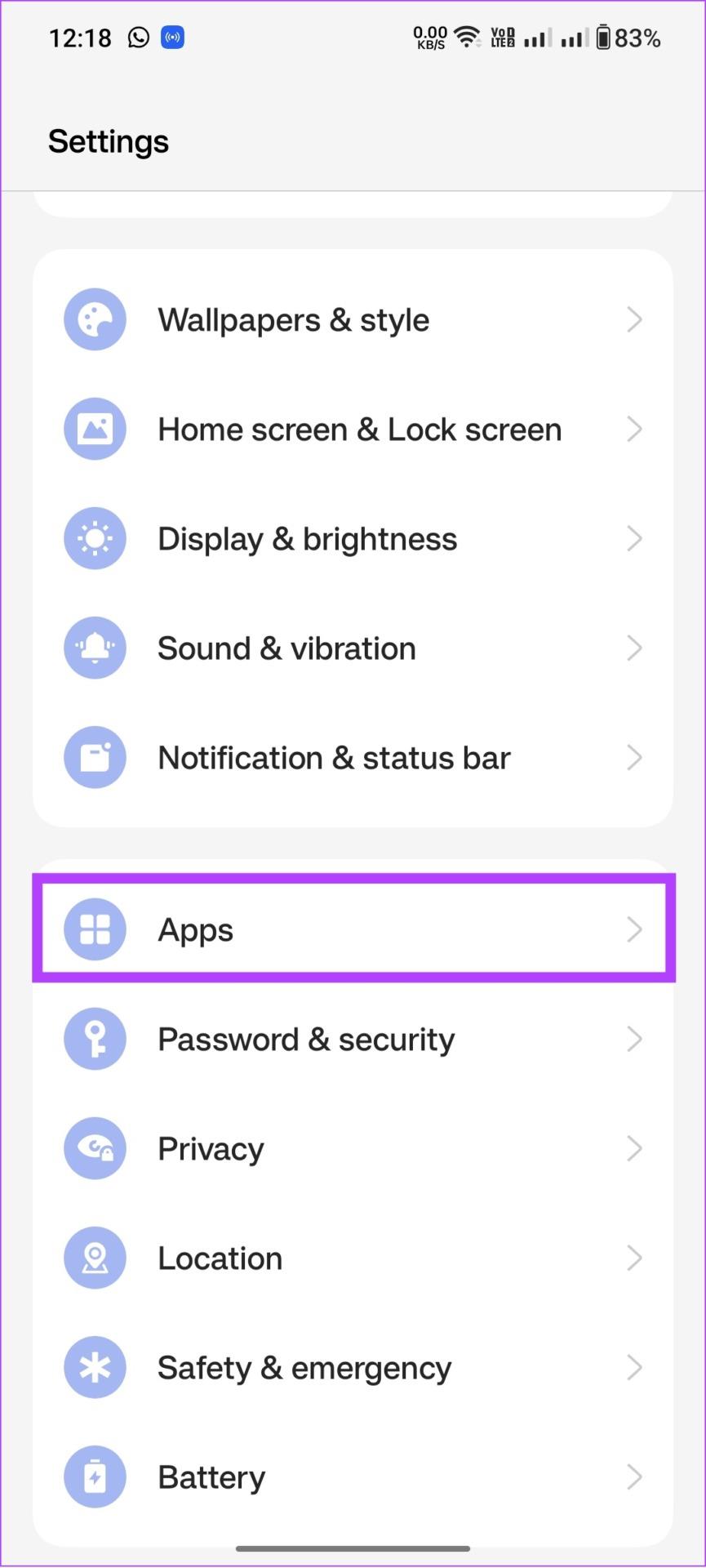
Passo 2: Toque em Gerenciamento de aplicativos.
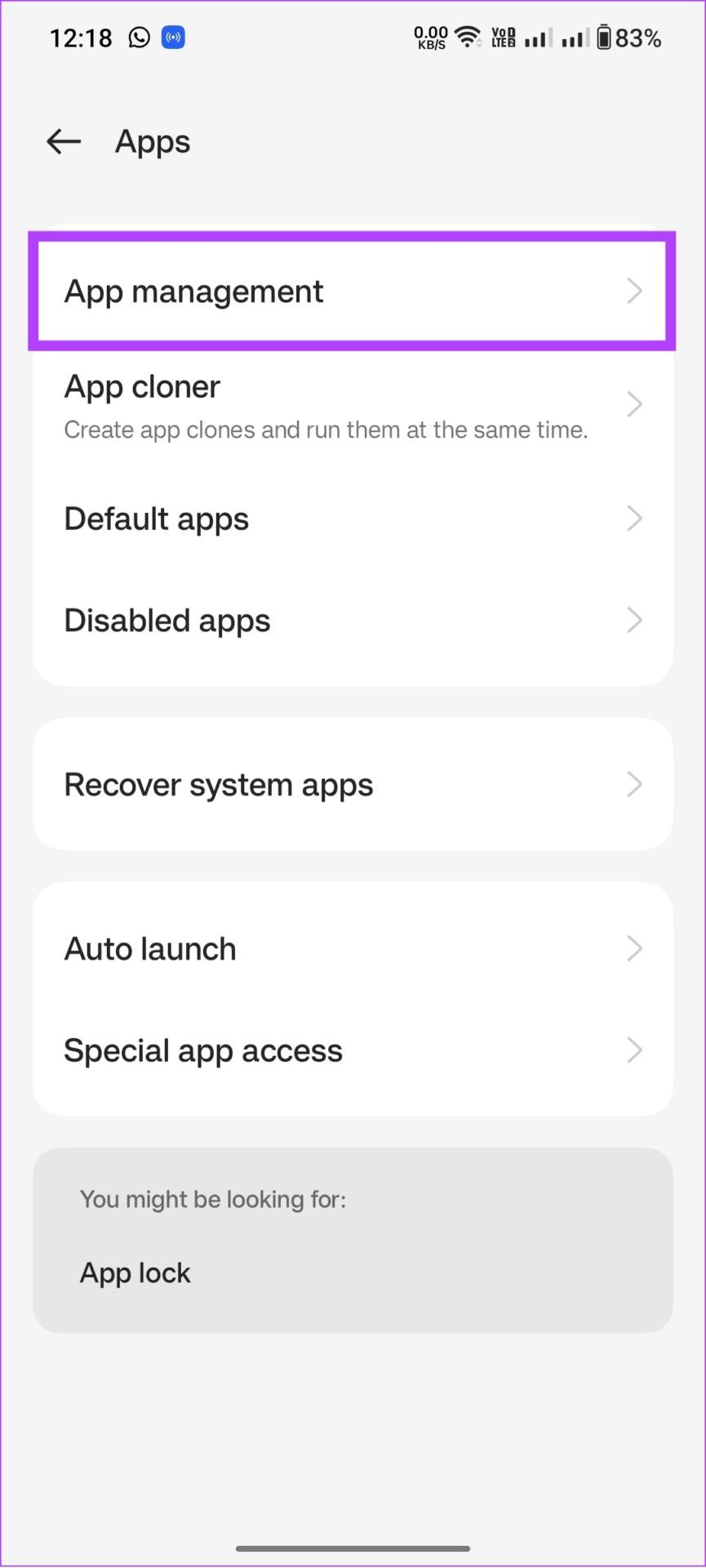
Etapa 3: Escolha Instagram> clique em Forçar parada.
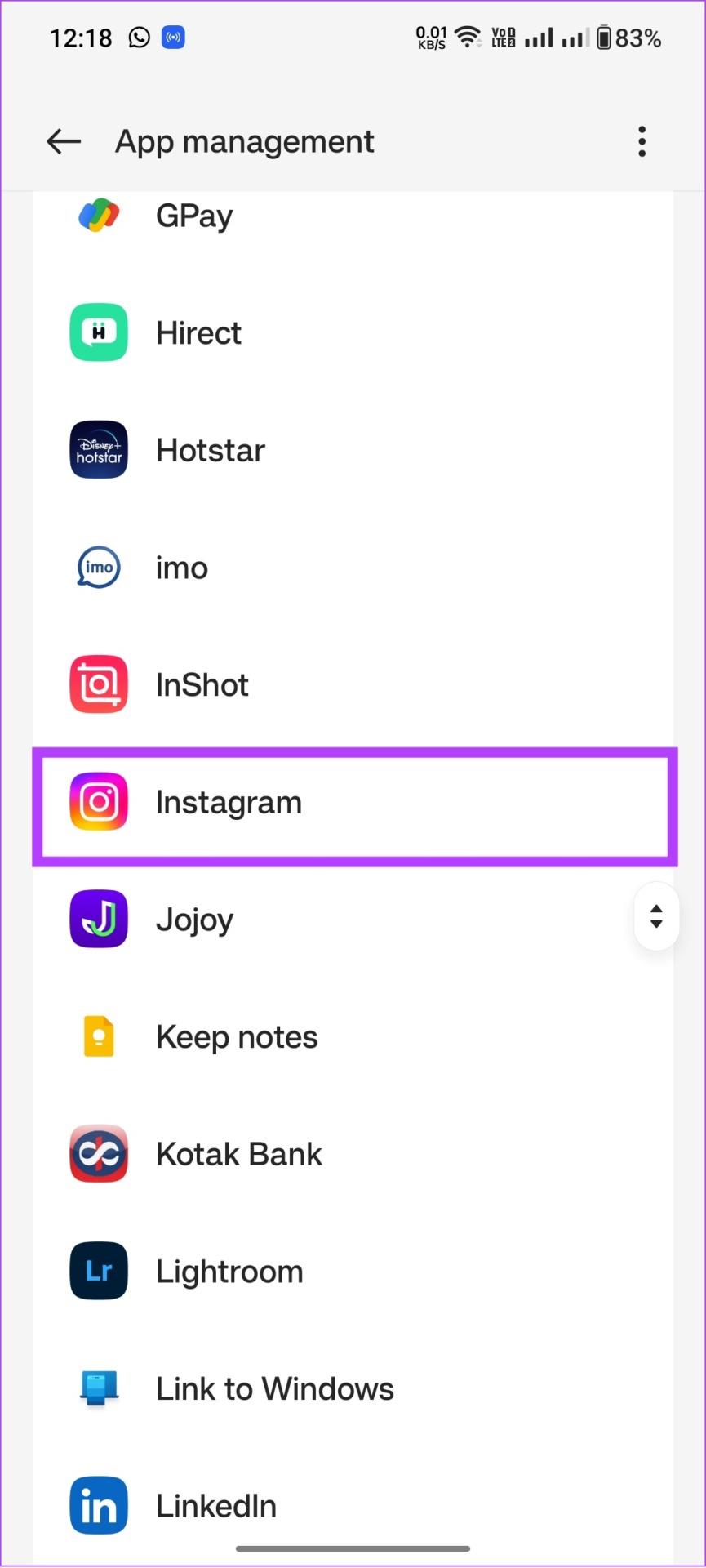
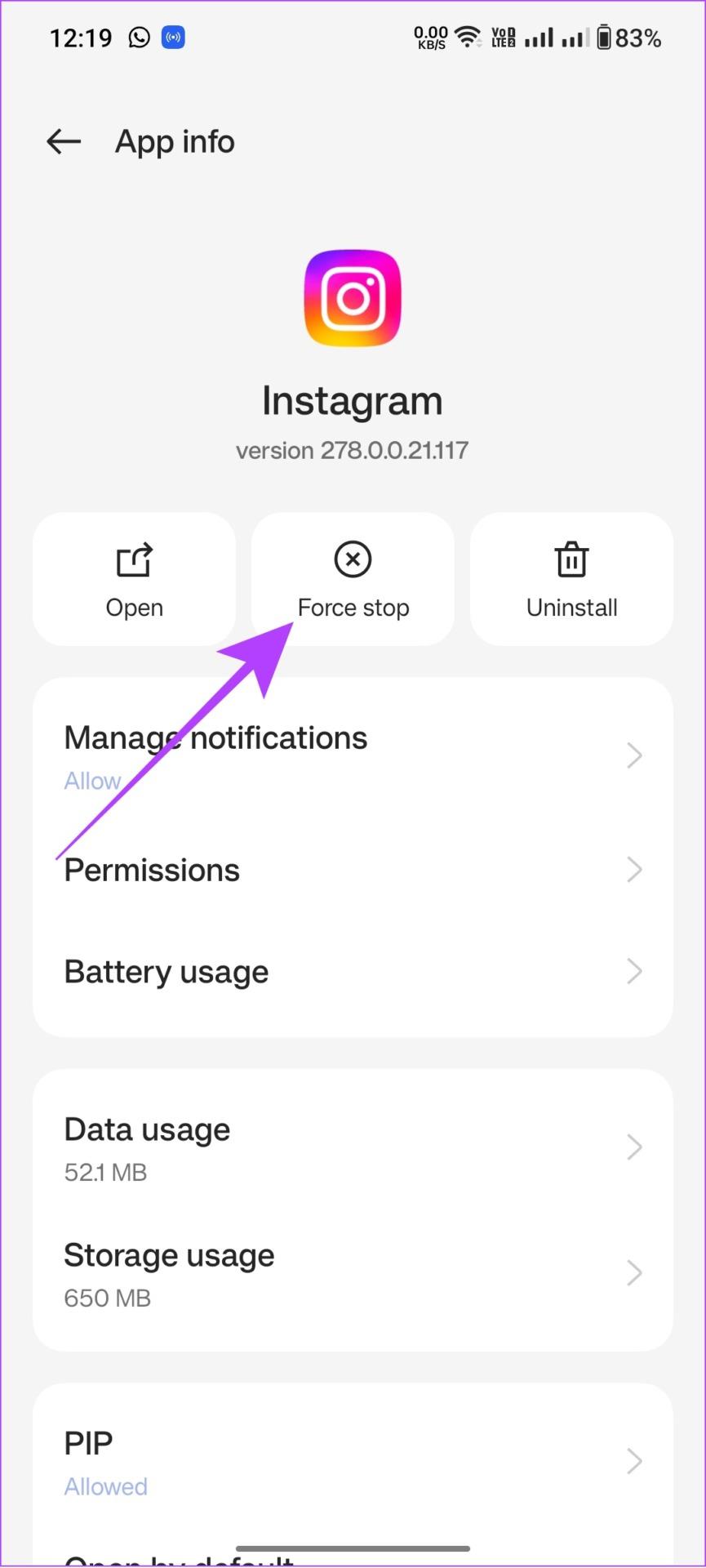
Passo 4: Toque em Forçar parada para confirmar.
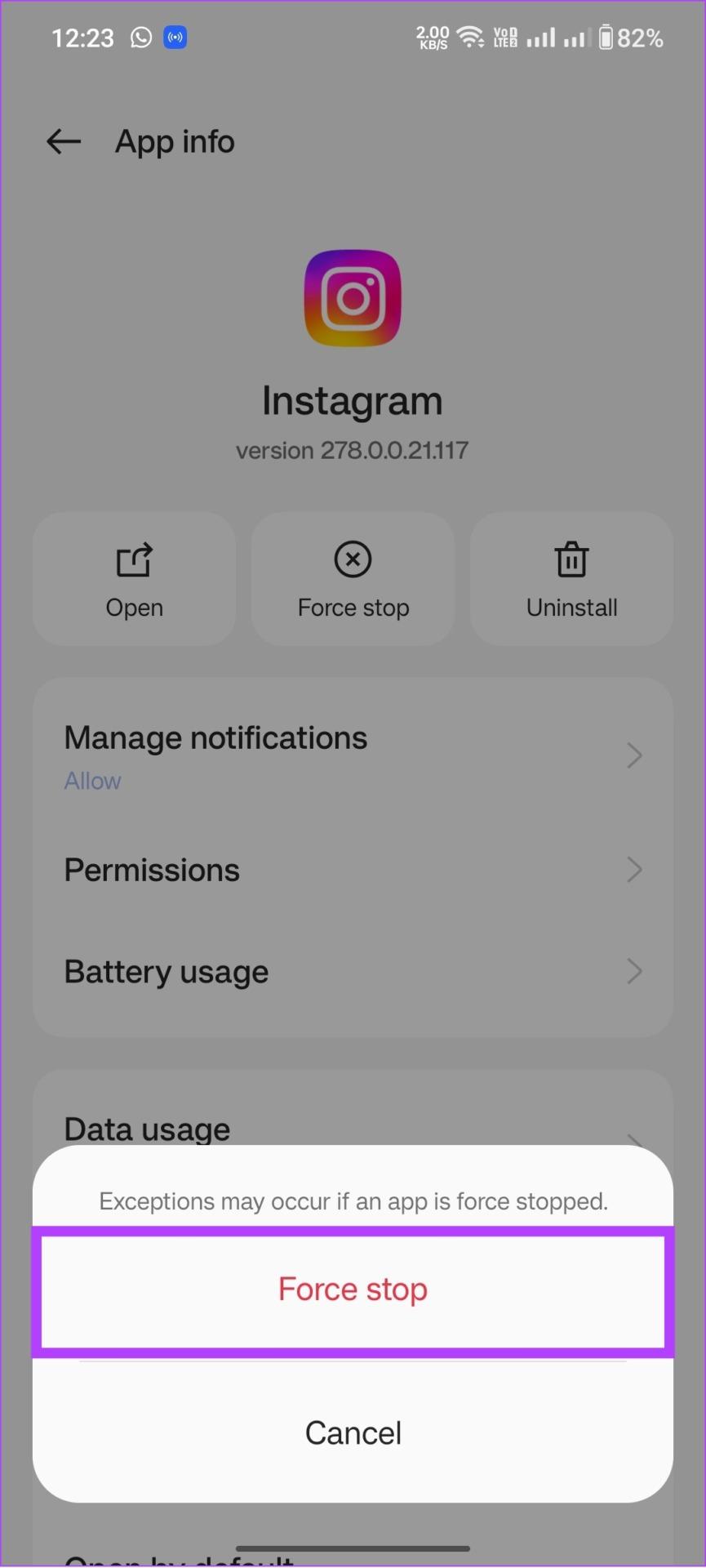
Observação: com base na versão e skin do Android, os nomes dessas opções serão diferentes, mas as etapas serão semelhantes.
Independentemente de quantas tentativas, você não poderá resolver o problema se o problema não for seu. O que queremos dizer é que o culpado pode ser o servidor do Instagram. Se o servidor do Instagram estiver inativo, isso pode fazer com que a legenda do Instagram desapareça ou qualquer outro problema.
Portanto, visite o link a seguir para verificar se os servidores do Instagram estão inativos.
Dica: sugerimos que você adicione este link aos favoritos para poder verificá-lo sempre que houver um problema com o Instagram.
Verifique o servidor do Instagram
Os arquivos de cache armazenam configurações e dados específicos no armazenamento local de um dispositivo para ajudar a carregar o aplicativo mais rapidamente. No entanto, esses arquivos se acumulam com o tempo e podem levar a alguns erros dizendo “nenhuma legenda encontrada” e muito mais. A solução é simples: basta limpar os arquivos de cache do Instagram .
Nota : Se estiver usando um dispositivo iOS, você pode pular para a próxima seção, pois não há opção para excluir o cache no Instagram.
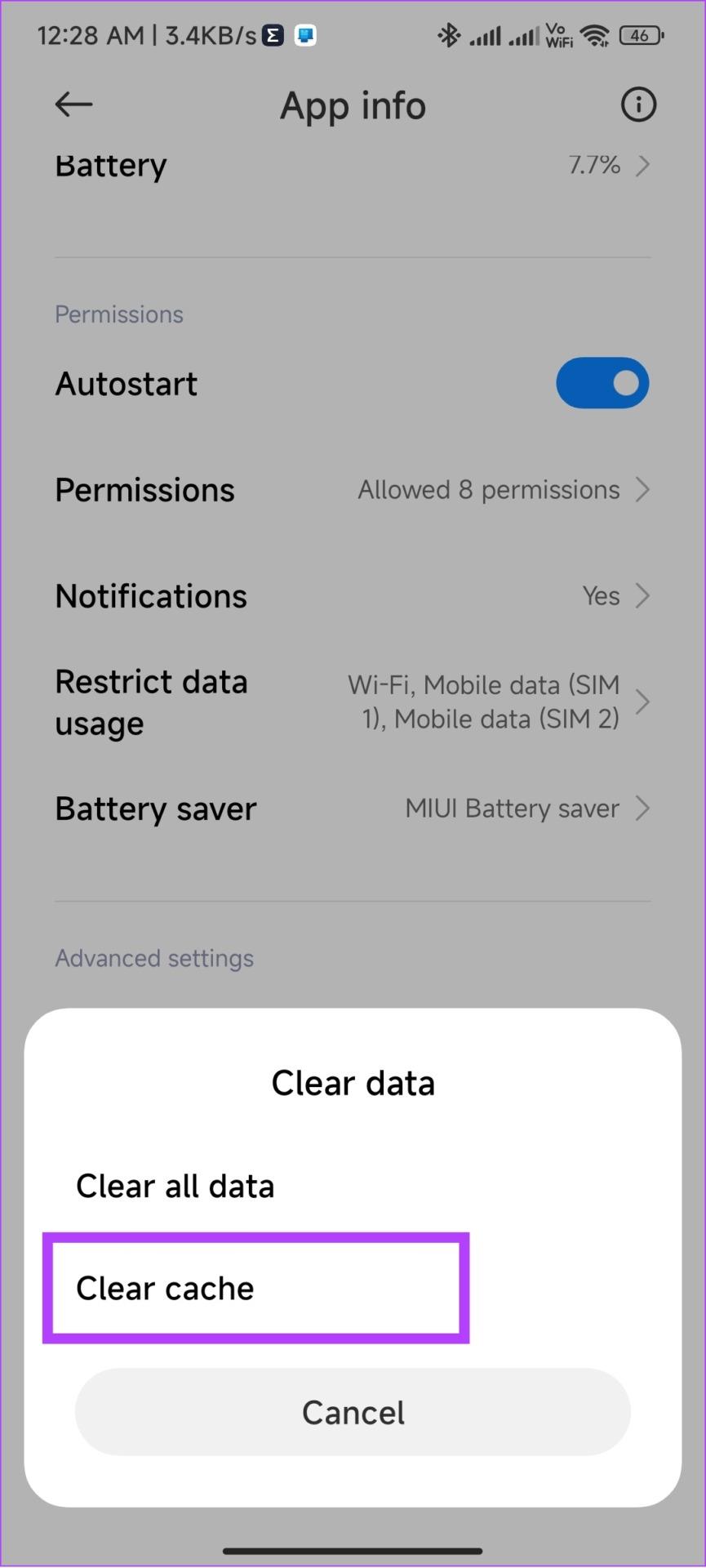
Quando você sai da sua conta do Instagram, alguns arquivos temporários relacionados à sua conta serão apagados, incluindo aqueles que causam a mensagem de erro ‘nenhuma legenda encontrada’. Portanto, quando você fizer login novamente, o Instagram iniciará uma nova sessão, resultando em um feed sem erros (espero). Acompanhe.
Passo 1: Vá para Instagram > toque no ícone do seu perfil na parte inferior.
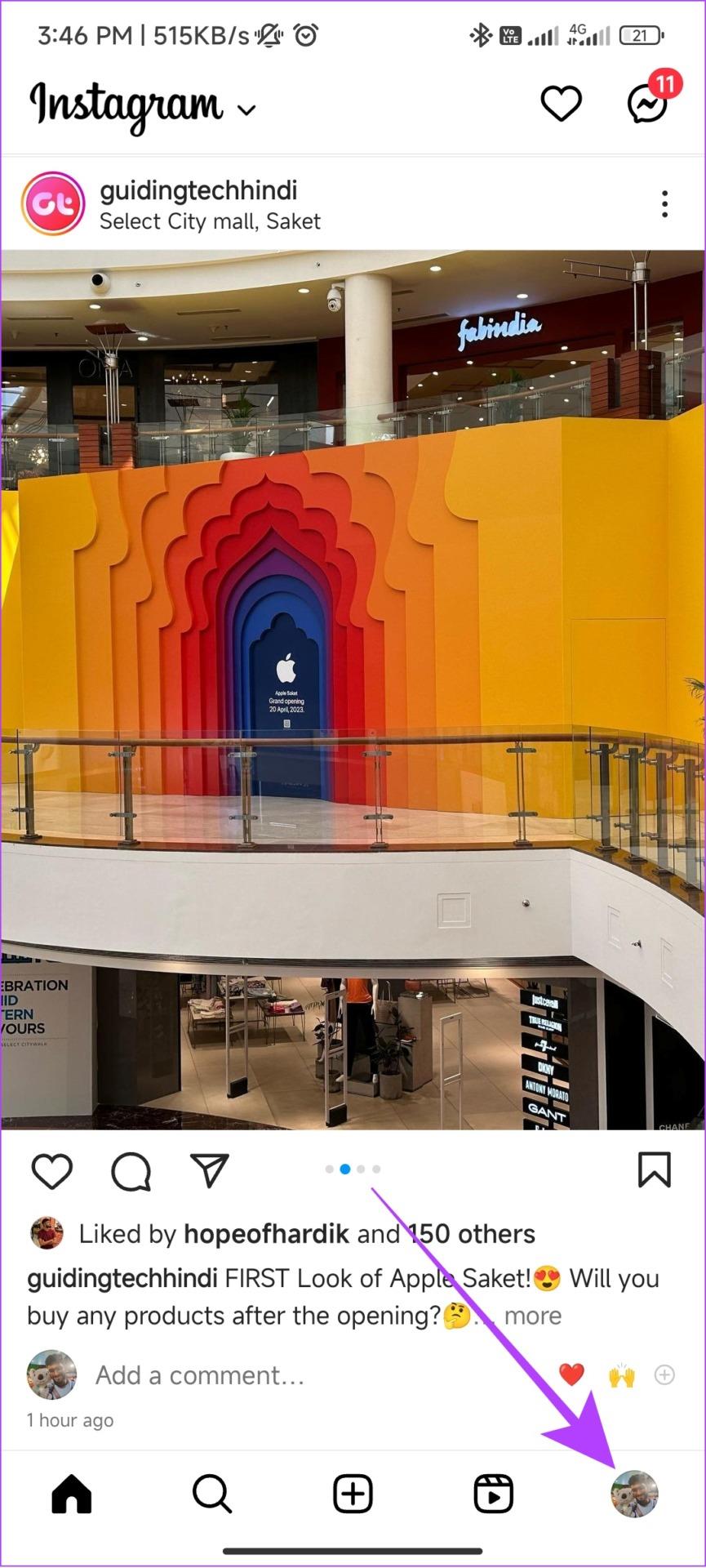
Passo 2: Toque no menu hambúrguer e depois em Configurações.
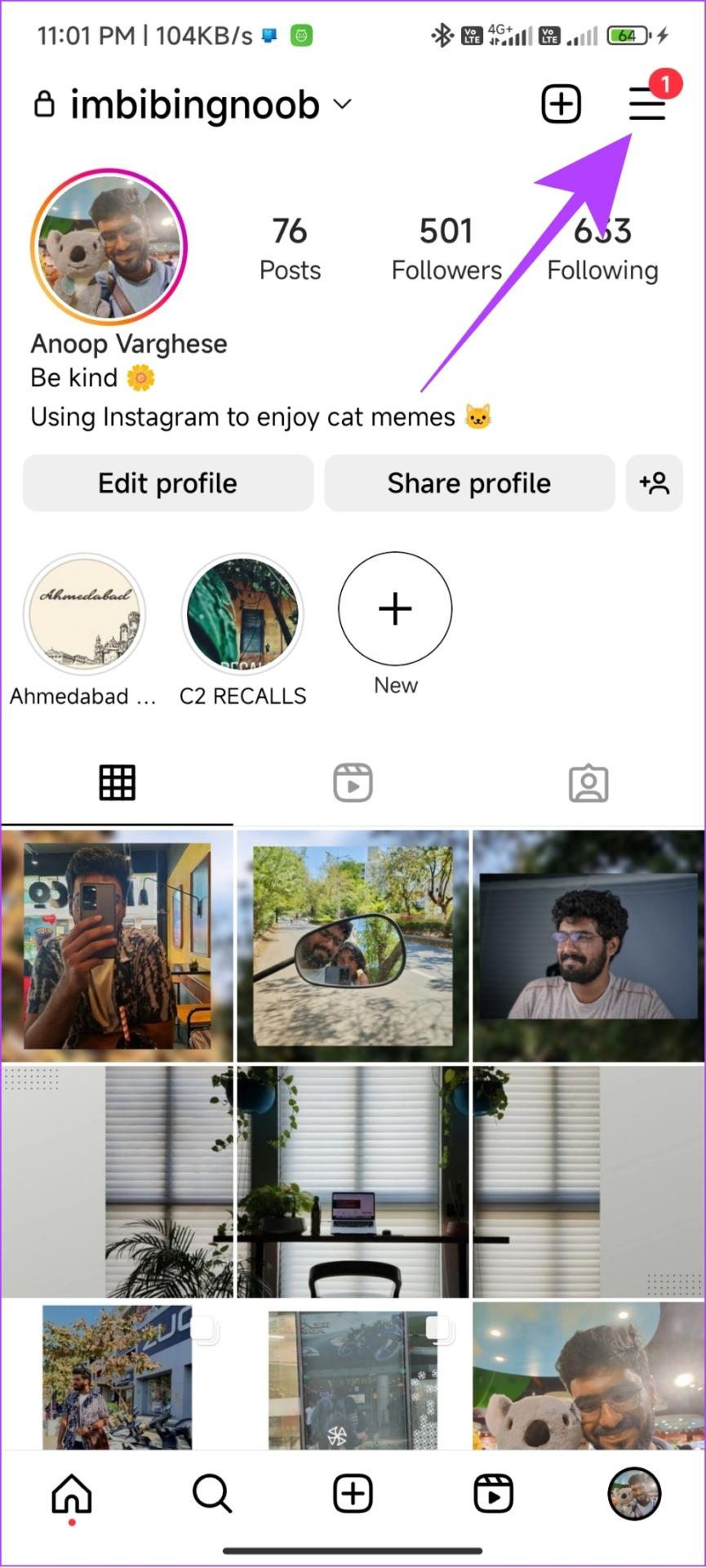
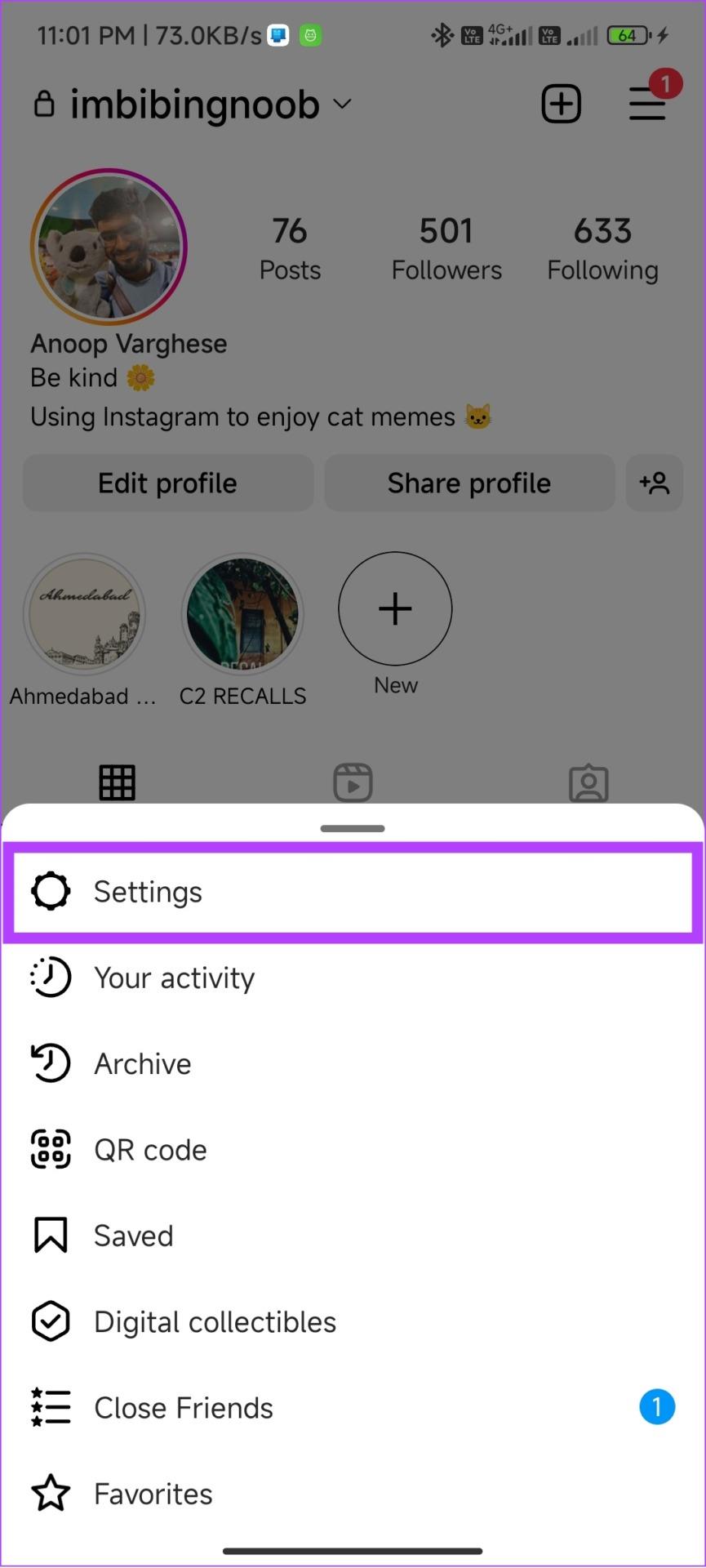
Etapa 3: role para baixo e toque em Sair.
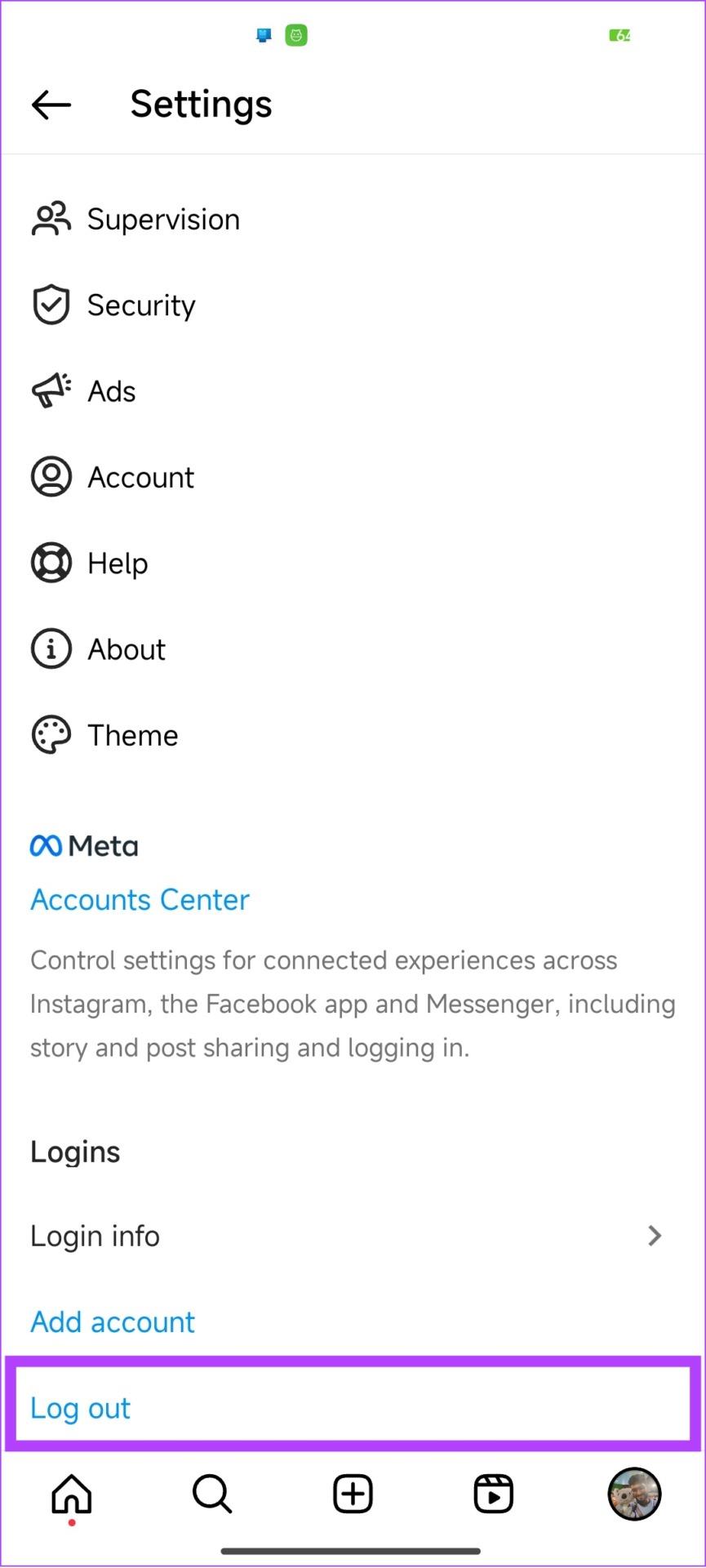
Passo 4: Toque em Sair novamente para confirmar.
Nota: Se você fez login com várias contas, será 'Sair das contas [nome de usuário]'.
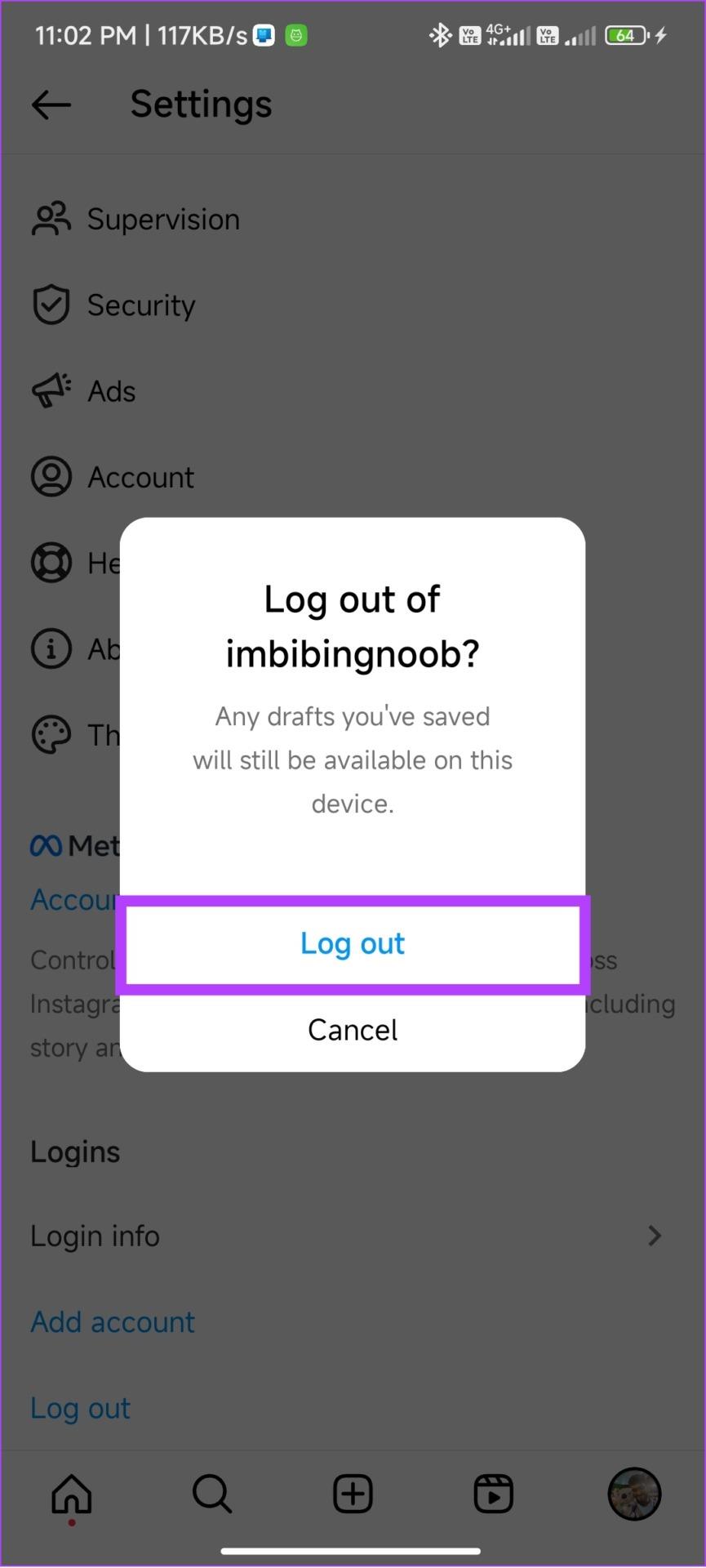
Agora, basta fazer login novamente após inserir suas credenciais e verificar se a legenda está aparecendo no Instagram. Caso contrário, passe para a próxima correção.
O Instagram sempre envia atualizações com novos recursos e correções de bugs. Se o problema de desaparecimento da legenda for um erro generalizado, o Instagram certamente lançará uma atualização para corrigir o bug. Portanto, é melhor ficar atualizado. Veja como verificar.
Passo 1: abra a Play Store ou App Store em seu smartphone e toque em pesquisar.
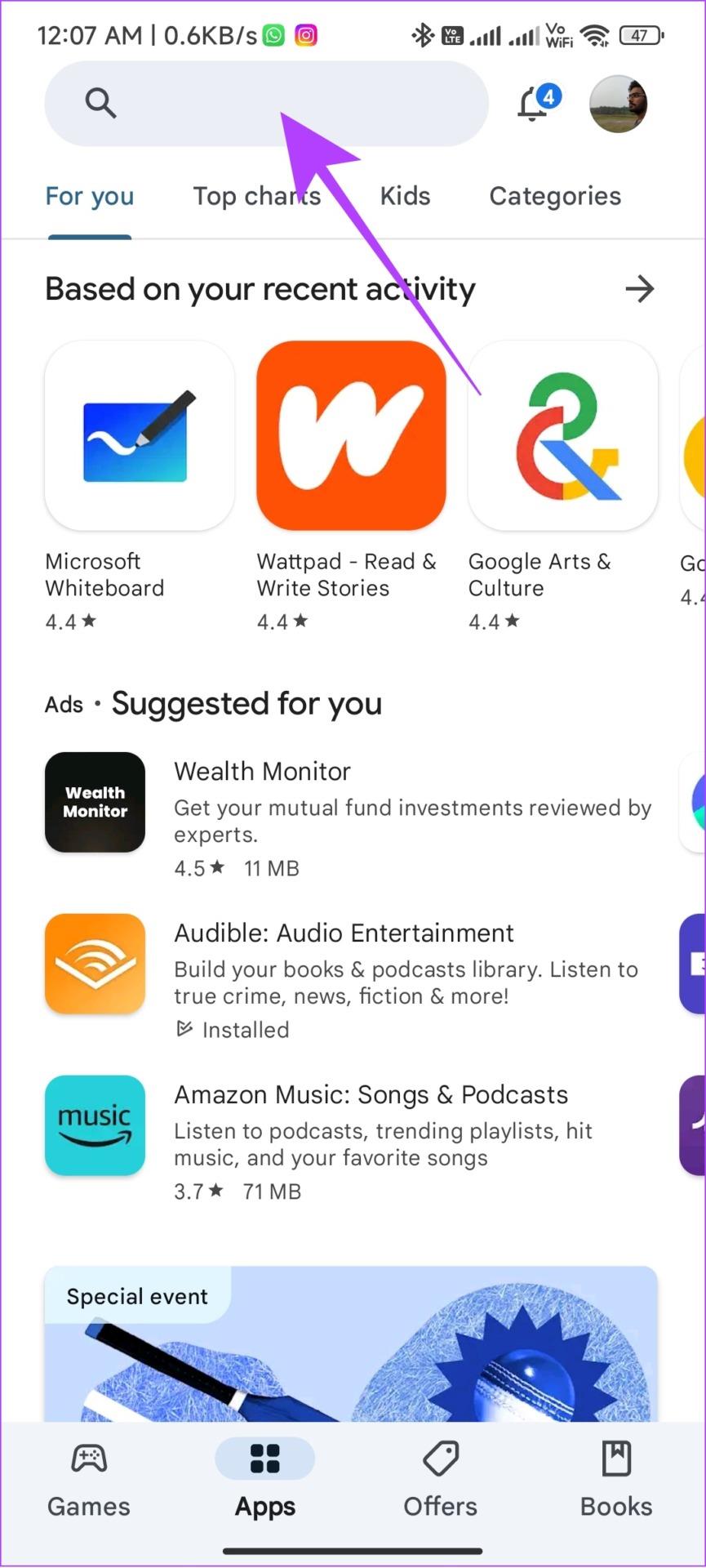
Passo 2: Digite Instagram e, se você vir a opção de atualização, toque nela para obter a versão mais recente.
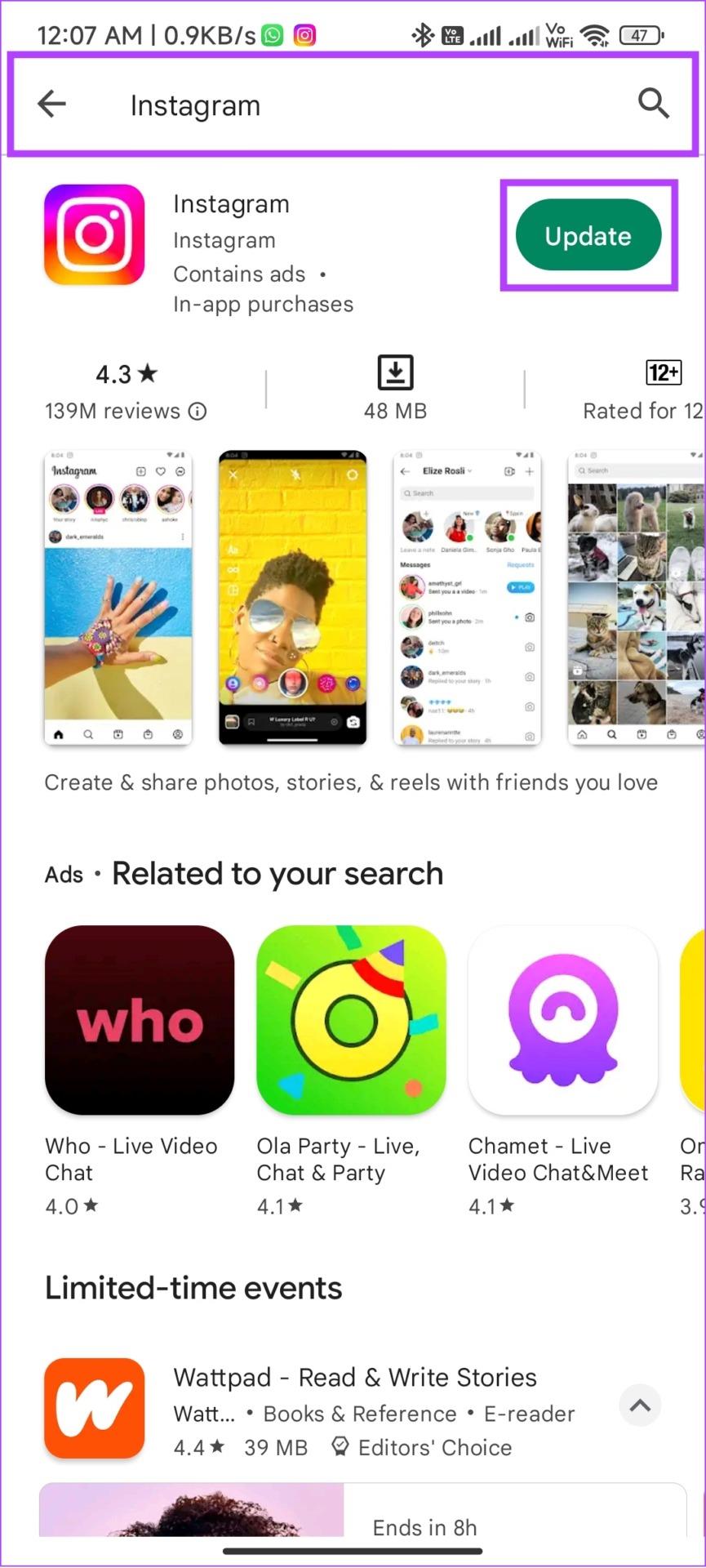
Nota : Se o Instagram estiver rodando em segundo plano, ele será reiniciado assim que a nova atualização for aplicada para que as alterações ocorram.
Se nenhuma das soluções acima ajudou, é hora de dizer adeus. Não, você não deve migrar para alternativas do Instagram . Basta desinstalar o aplicativo e reinstalá-lo. Ao desinstalar o aplicativo, ele limpará todos os arquivos relacionados a ele, inclusive os problemáticos. Depois de eliminar os problemas, você pode reinstalar o aplicativo novamente.
No Android
Passo 1: abra a Play Store > pesquise e abra a página do aplicativo Instagram.
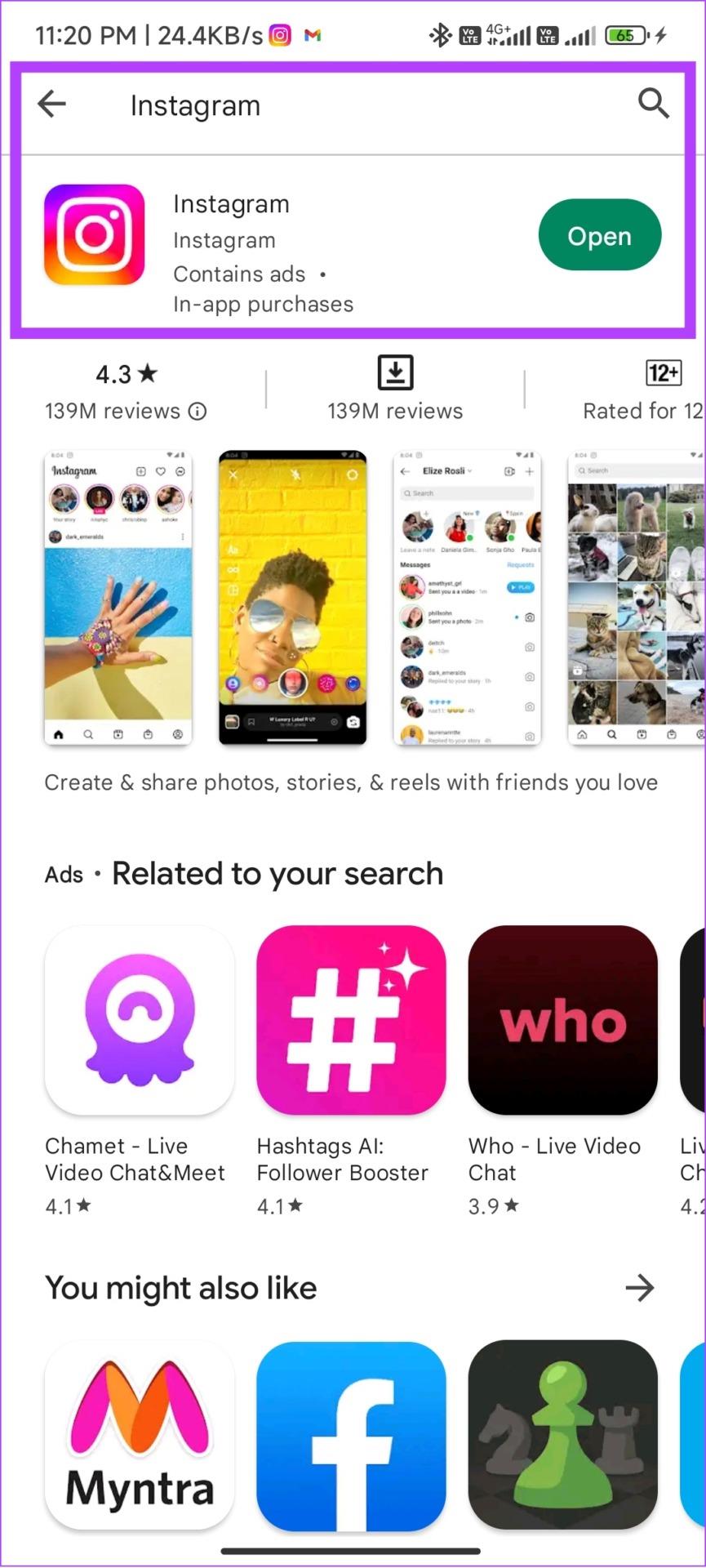
Passo 2: Toque em Desinstalar e selecione Desinstalar novamente para confirmar.
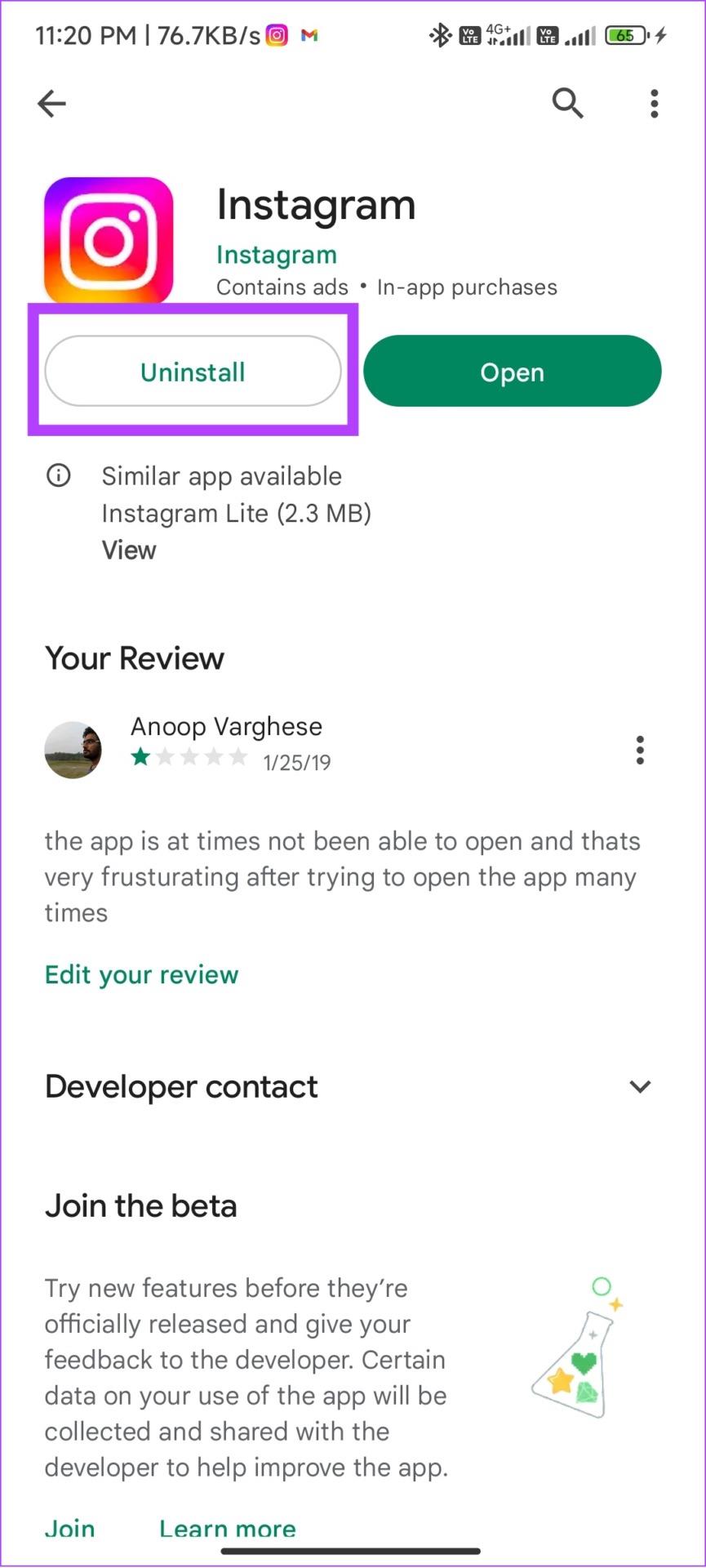
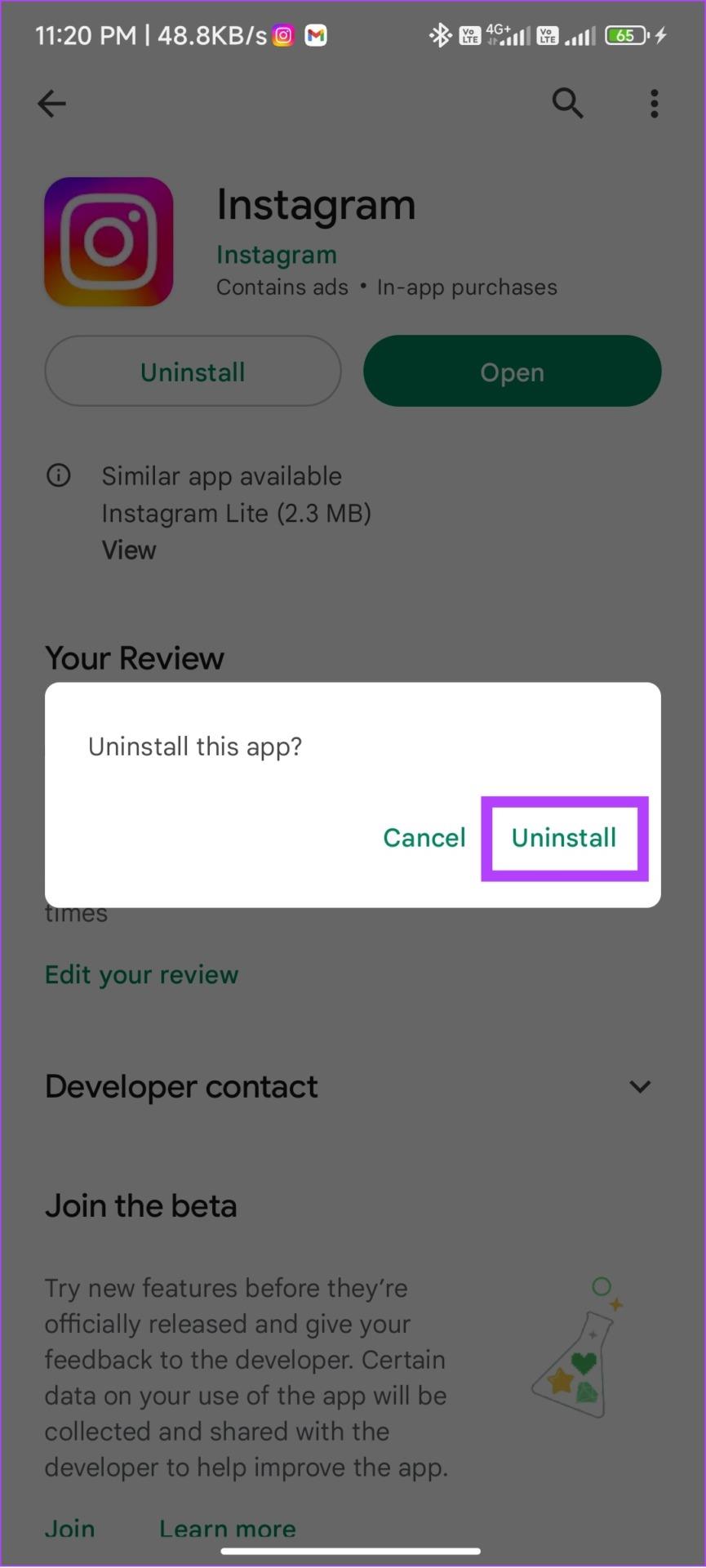
Etapa 3: aguarde a desinstalação do aplicativo. Depois, clique em Instalar.
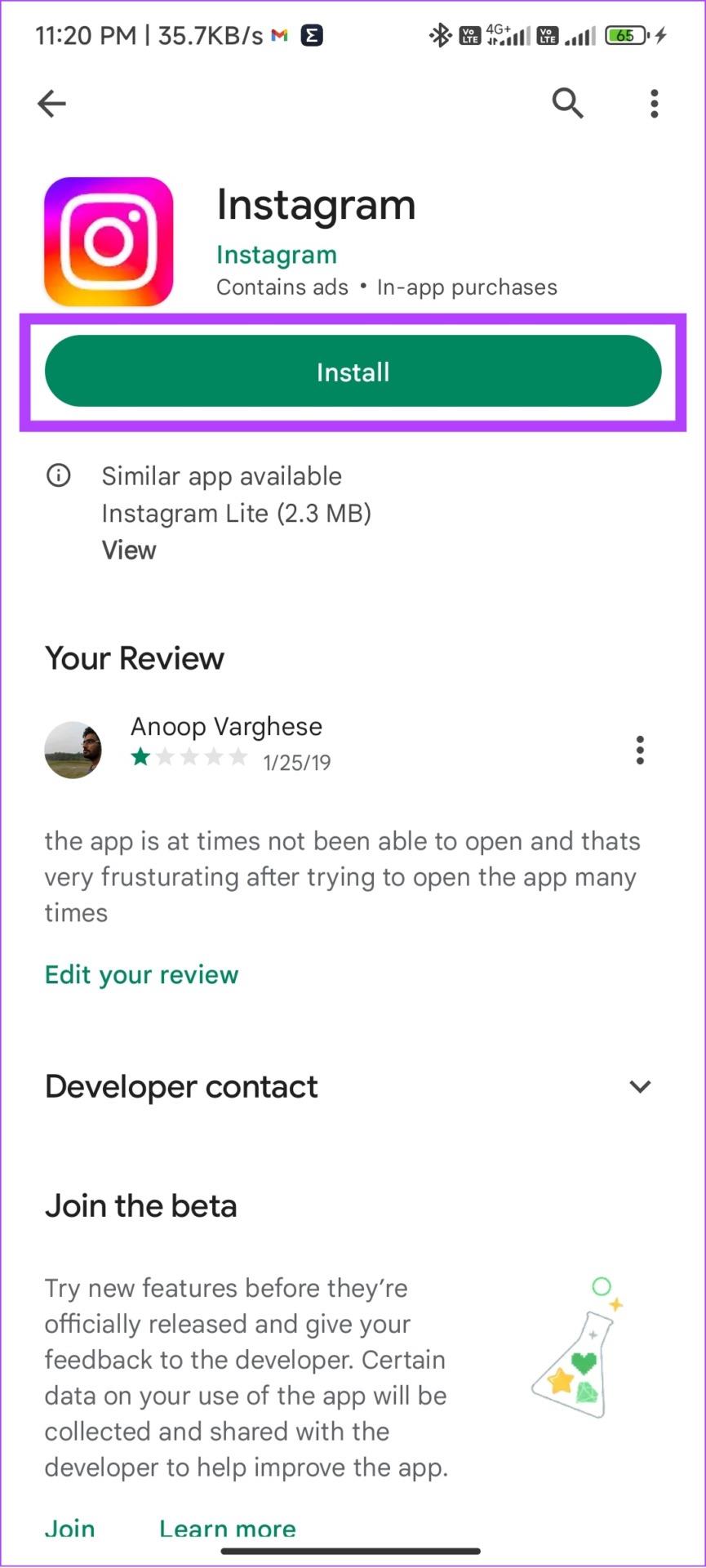
No iOS
Passo 1: Toque e segure o aplicativo Instagram.
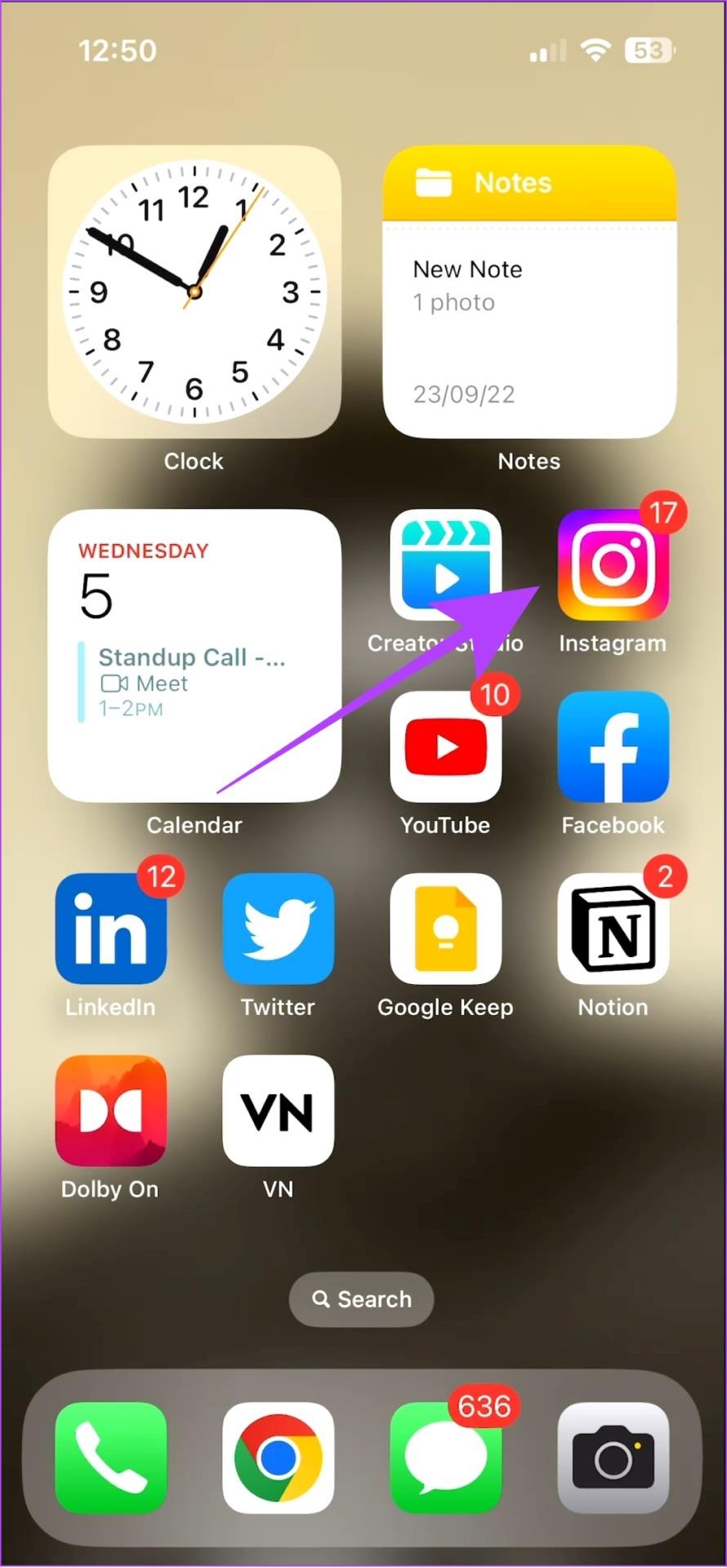
Etapa 2: escolha Remover aplicativo.
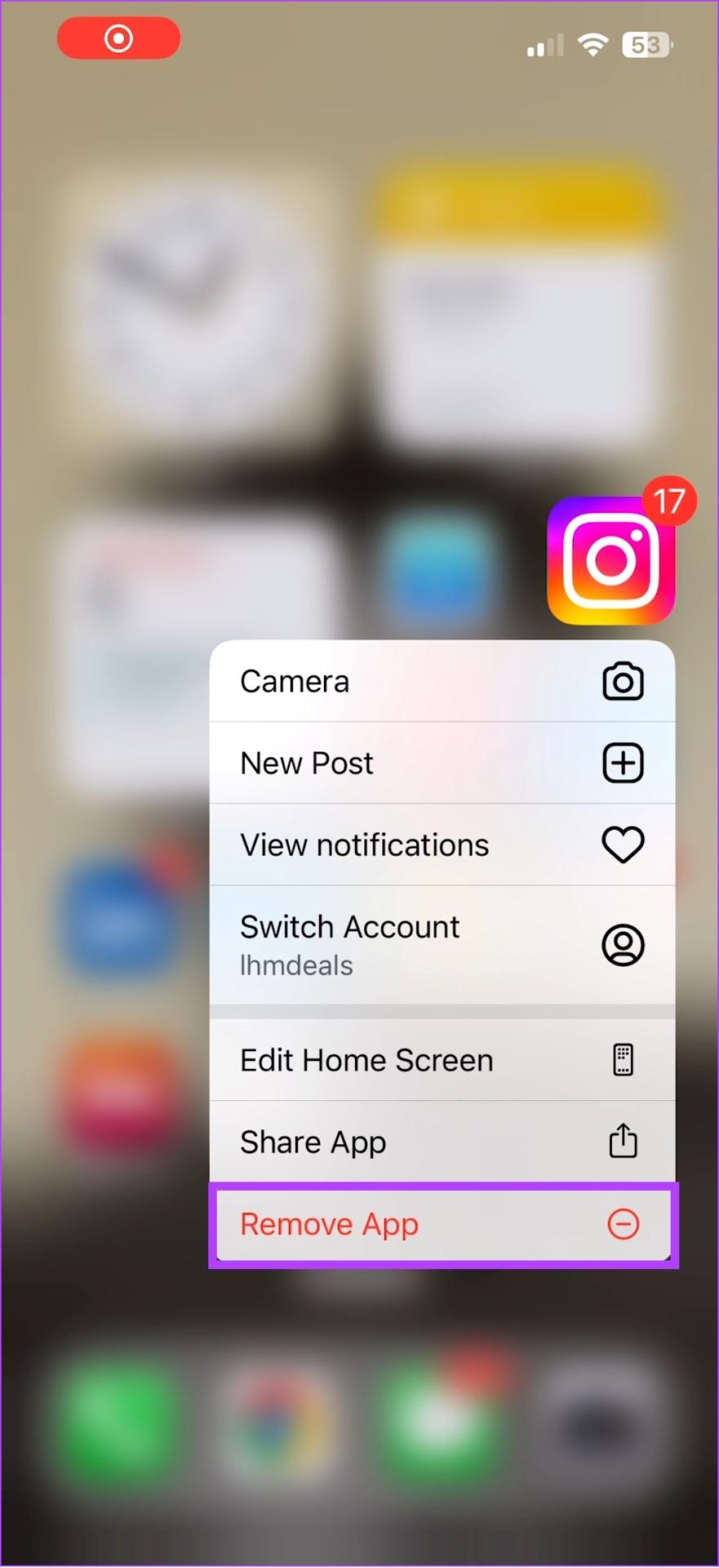
Etapa 3: Toque em Excluir aplicativo seguido de Excluir novamente para confirmar.
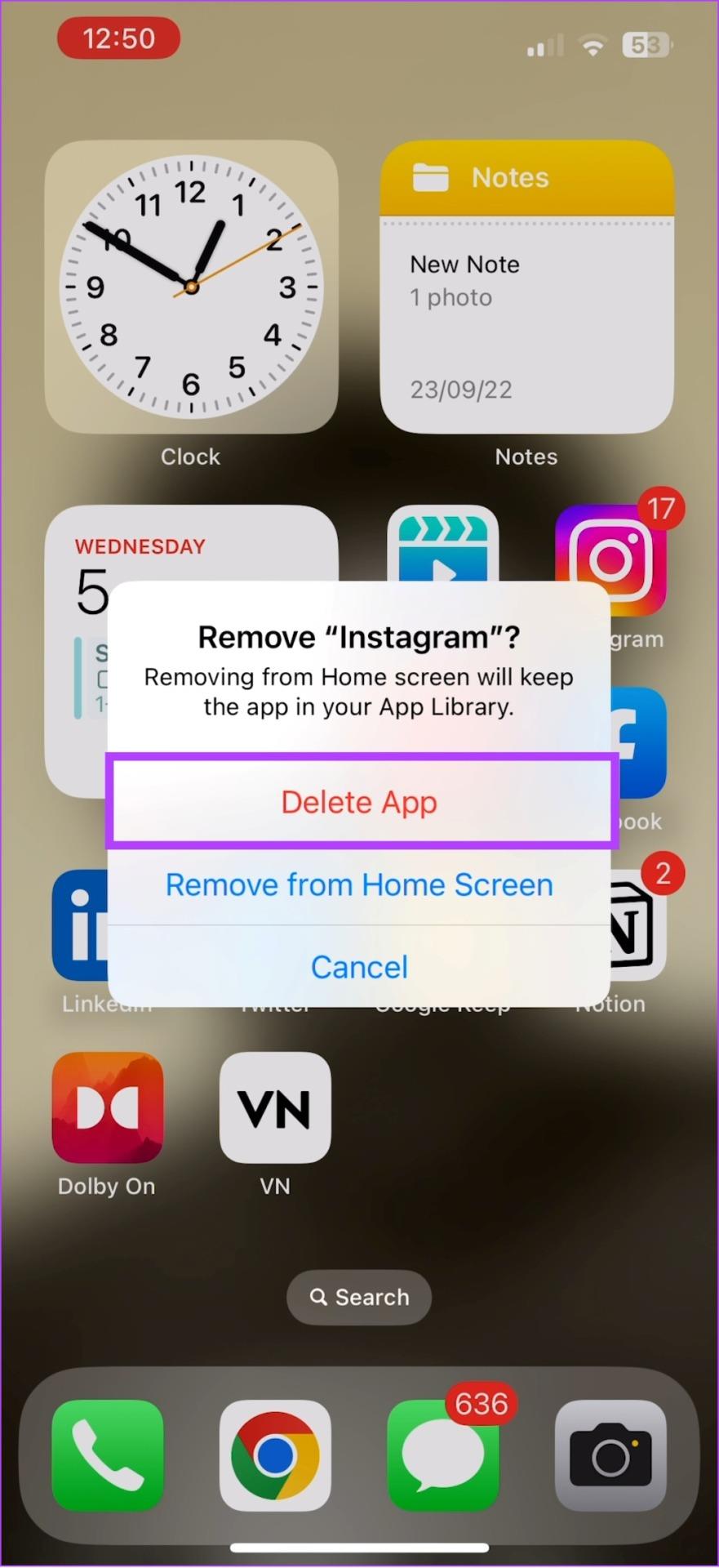
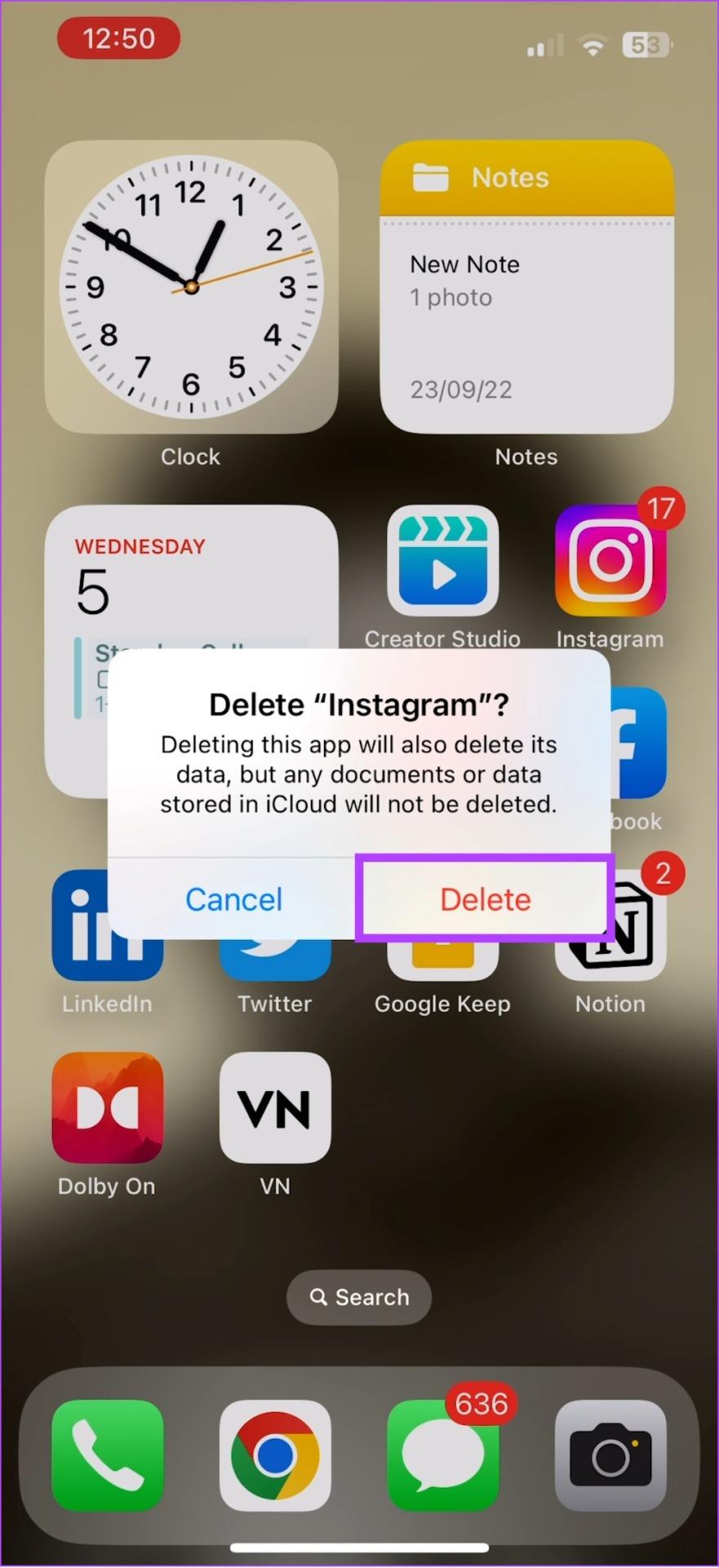
Passo 4: Agora, abra a App Store e pesquise no Instagram .
Etapa 5: basta clicar em Obter ou tocar no ícone de download.
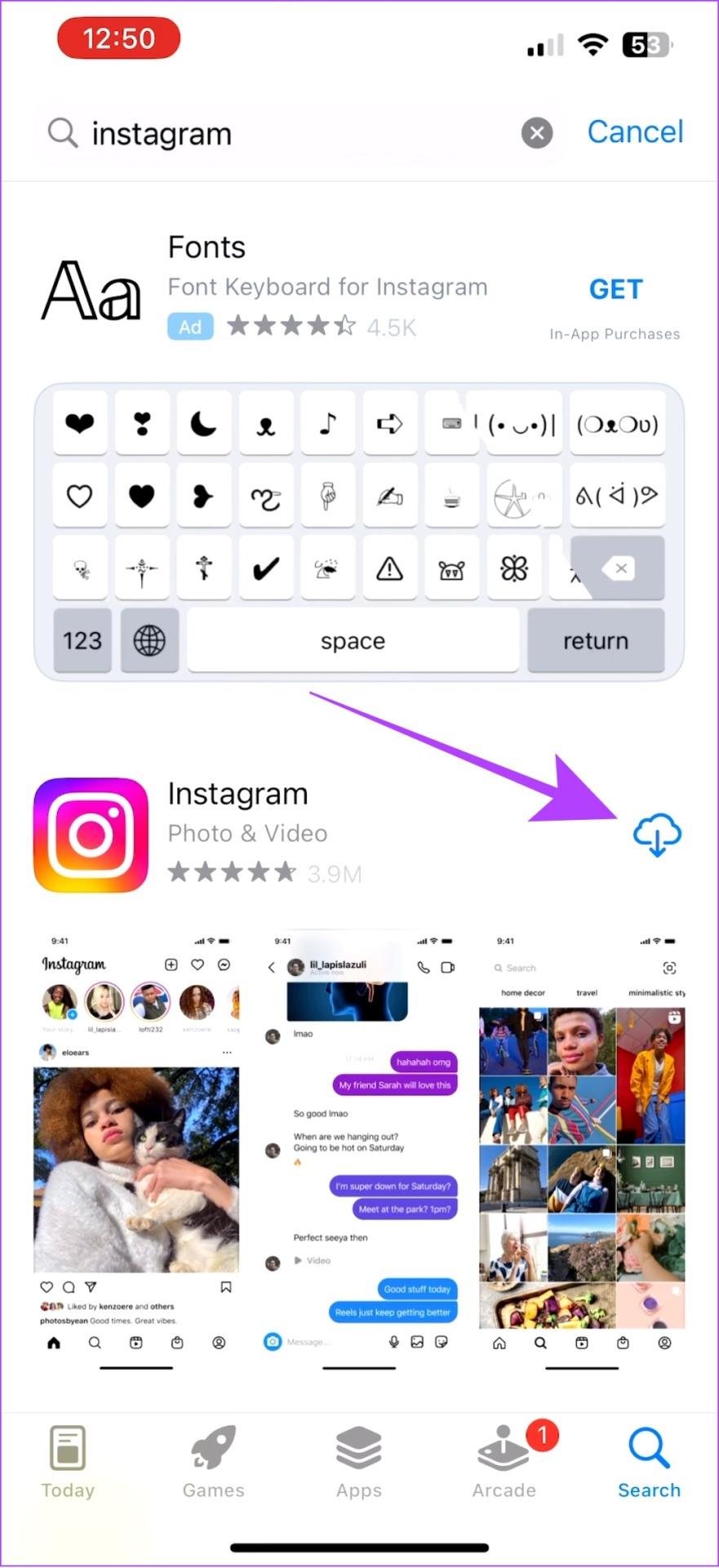
Se você ainda estiver enfrentando erros de desaparecimento de legenda no Instagram, sugerimos o uso de alternativas. Embora existam muitos aplicativos de terceiros, há uma grande probabilidade de vazamentos de dados que podem até levar à invasão de sua conta do Instagram .
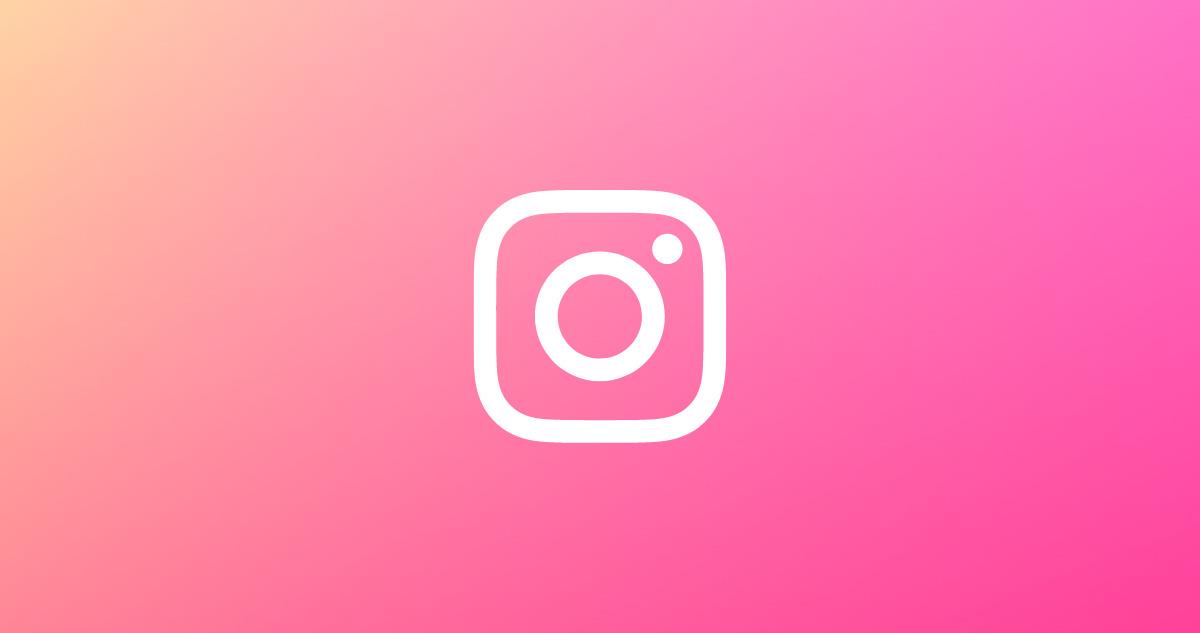
Portanto, aqui estão algumas alternativas oficiais ao aplicativo Instagram que você pode usar até que o problema seja resolvido.
1. Aplicativo Instagram Lite para Android
Feito principalmente para dispositivos Android de baixo custo, o Instagram Lite é uma versão simplificada do aplicativo principal, onde muitos de seus recursos são reduzidos. No entanto, você ainda pode ver as legendas das postagens e fazer upload de postagens com legendas.
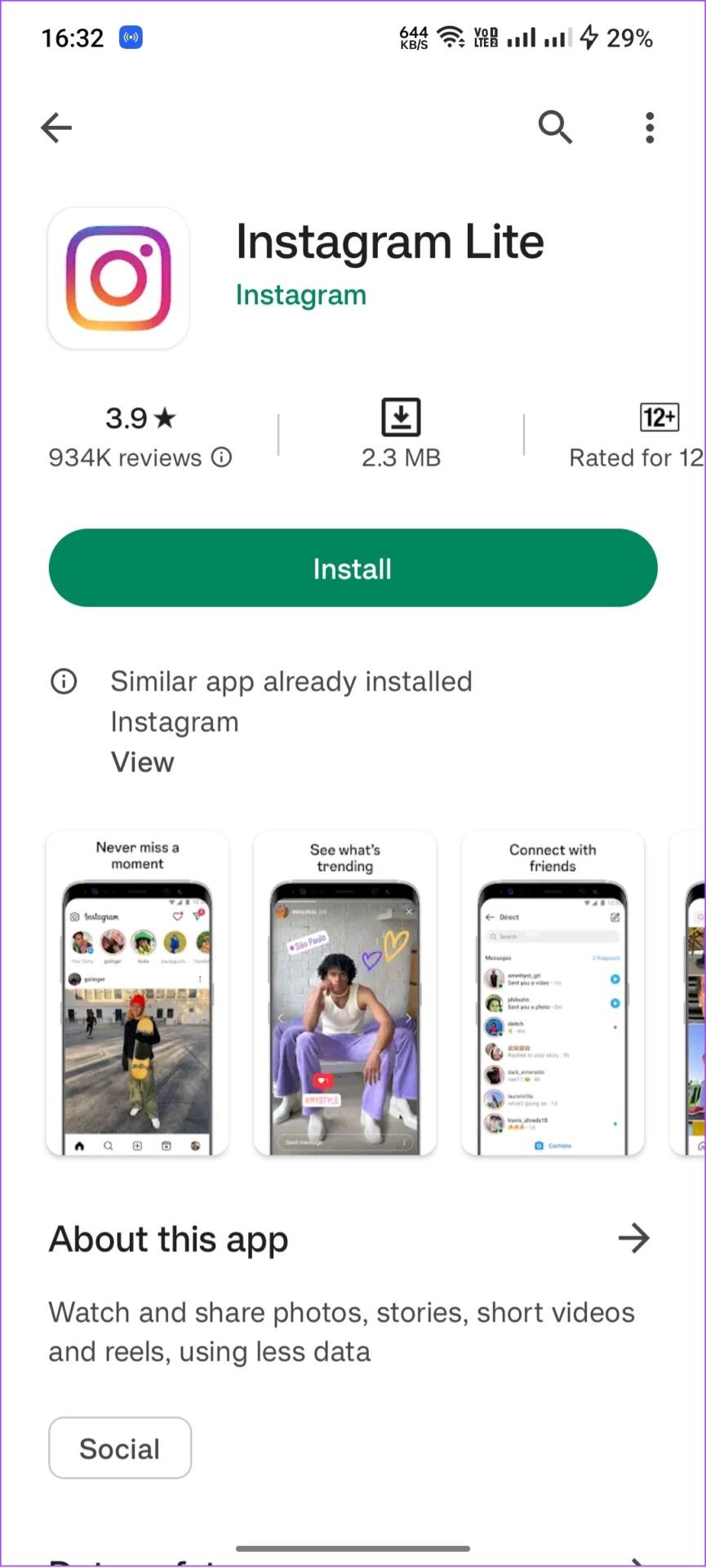
Antes de lançar novos recursos para a plataforma, o Instagram primeiro os testa na versão Beta. Portanto, embora a versão Beta possa ter falhas, você poderá ver e adicionar legendas às postagens do Instagram se essa for sua prioridade.
Para se inscrever no Instagram Beta em seu smartphone Android:
Passo 1: Navegue até a Google Play Store e pesquise no Instagram.
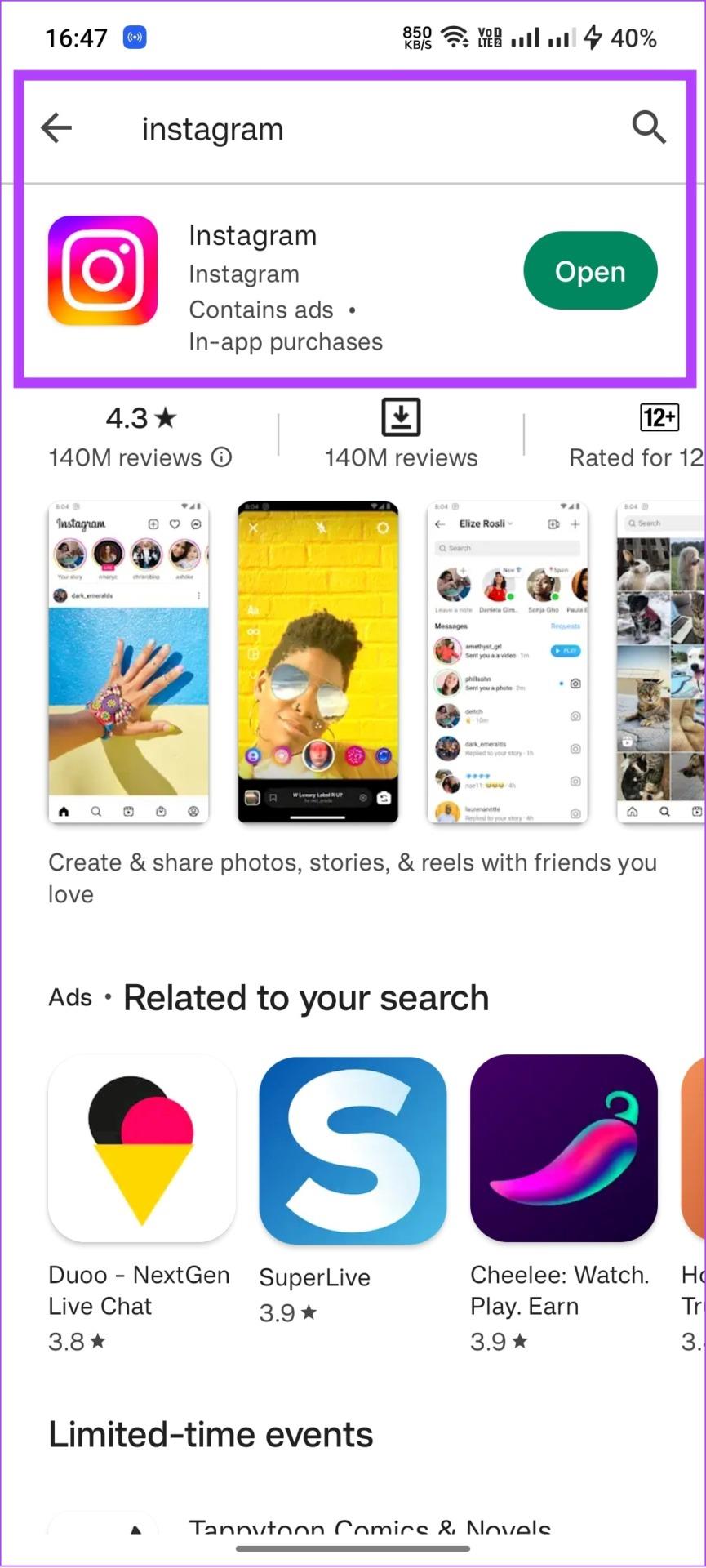
Passo 2: Expanda a página do Instagram e toque em Ingressar na seção Ingressar na versão beta.
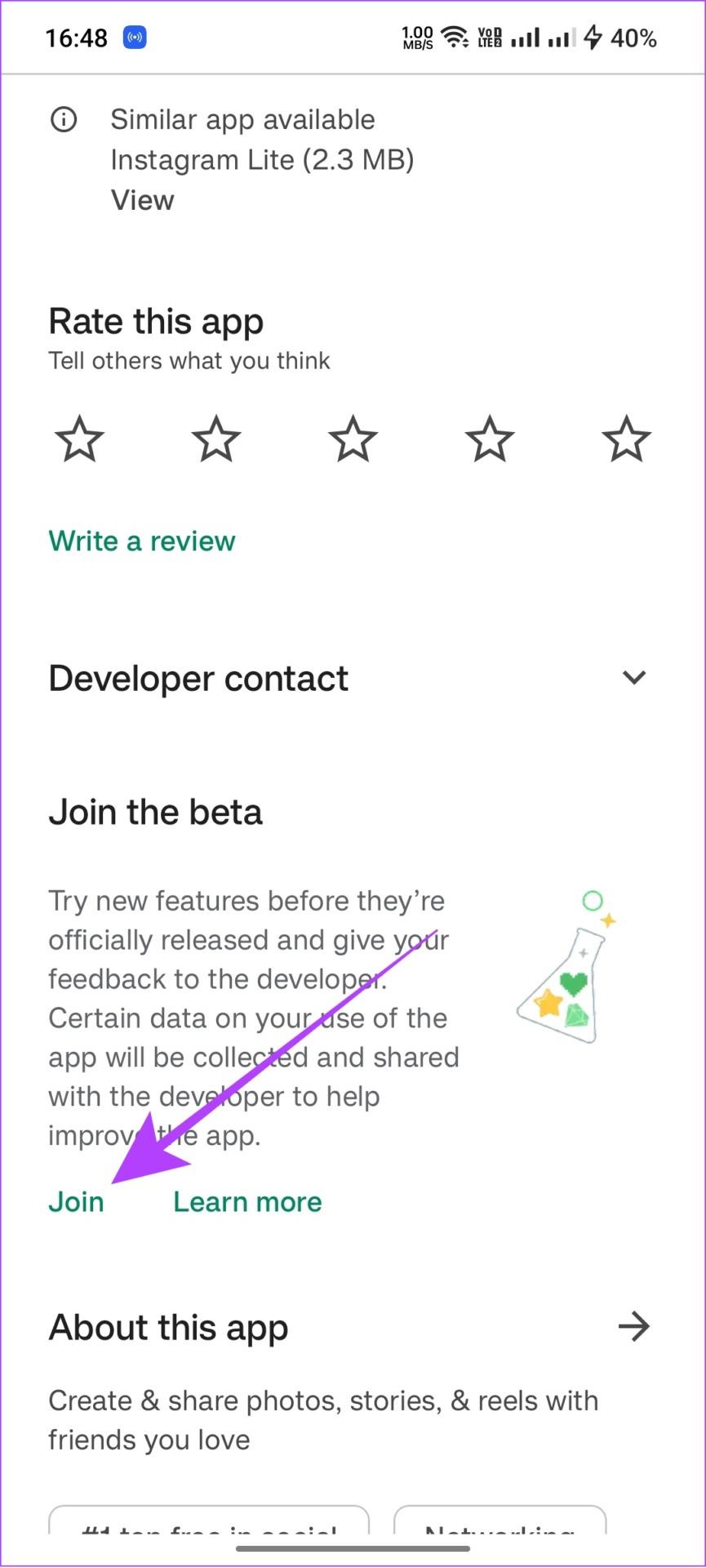
Etapa 3: Toque em Ingressar para confirmar.
Da mesma forma, se você estiver na versão beta, tente sair do programa e veja se consegue ver as legendas de sua postagem. Para sair do Instagram Beta, siga os mesmos passos acima e toque em Sair em vez de Entrar.
Se o problema persistir, você pode denunciá-lo à equipe do Instagram e esperar que eles o resolvam para você ou enviar uma atualização se for um bug generalizado. Você pode verificar nosso guia para saber como entrar em contato com o Instagram para relatar um problema .
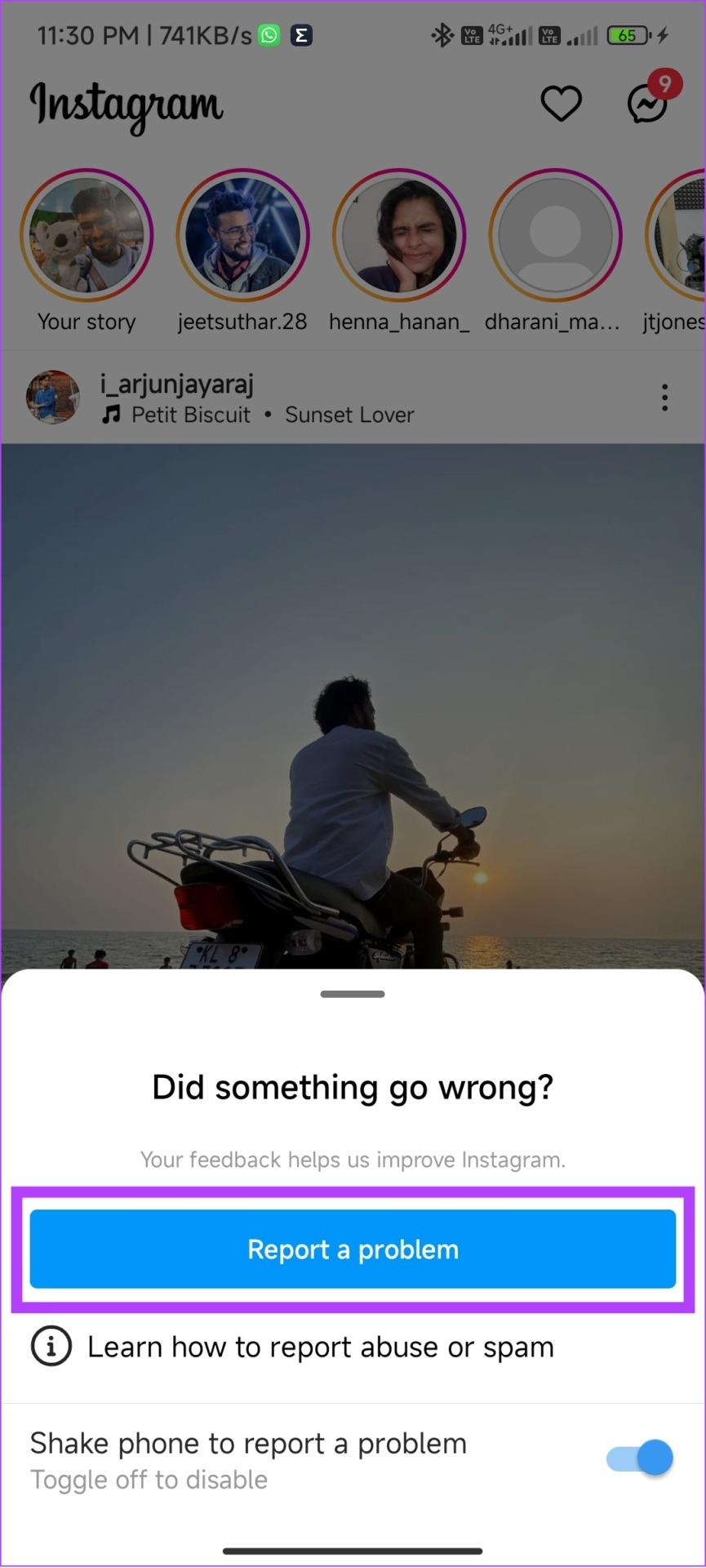
As legendas do Instagram são a melhor maneira de transmitir ideias aos seus seguidores. Muitos dedicam seu tempo para escrever legendas incríveis, e será um choque quando as legendas não aparecerem no Instagram.
Com este guia, esperamos que você tenha conseguido resolver esse problema. Se você tiver alguma dúvida, deixe-a nos comentários abaixo.
Quer dar um novo começo ao seu perfil do Twitch? Veja como alterar o nome de usuário e o nome de exibição do Twitch com facilidade.
Descubra como alterar o plano de fundo no Microsoft Teams para tornar suas videoconferências mais envolventes e personalizadas.
Não consigo acessar o ChatGPT devido a problemas de login? Aqui estão todos os motivos pelos quais isso acontece, juntamente com 8 maneiras de consertar o login do ChatGPT que não funciona.
Você experimenta picos altos de ping e latência no Valorant? Confira nosso guia e descubra como corrigir problemas de ping alto e atraso no Valorant.
Deseja manter seu aplicativo do YouTube bloqueado e evitar olhares curiosos? Leia isto para saber como colocar uma senha no aplicativo do YouTube.
Descubra como bloquear e desbloquear contatos no Microsoft Teams e explore alternativas para um ambiente de trabalho mais limpo.
Você pode facilmente impedir que alguém entre em contato com você no Messenger. Leia nosso guia dedicado para saber mais sobre as implicações de restringir qualquer contato no Facebook.
Aprenda como cortar sua imagem em formatos incríveis no Canva, incluindo círculo, coração e muito mais. Veja o passo a passo para mobile e desktop.
Obtendo o erro “Ação bloqueada no Instagram”? Consulte este guia passo a passo para remover esta ação foi bloqueada no Instagram usando alguns truques simples!
Descubra como verificar quem viu seus vídeos no Facebook Live e explore as métricas de desempenho com dicas valiosas e atualizadas.








